Илья Ильф — одесский москвич! Писатель с фотоаппаратом / Музей Москвы
Купить билеты
13 марта в Центре Гиляровского, филиале Музея Москвы, открылась выставка «Илья Ильф — одесский москвич! Писатель с фотоаппаратом». На ней впервые представлены фотографии и документы из семейного архива писателя и драматурга Ильи Ильфа, предметы из коллекций других музеев и частных собраний, а также работы современных художников — комиксы арт-группы Zukclub и графические рассказы Максима Чумина, Кирилла Кутузова и Евгения Киямова.
В 1923 году будущий соавтор романов «Двенадцать стульев» и «Золотой телёнок» переехал из Одессы в Москву, которая совсем недавно снова приобрела статус столицы. Новая власть планировала превратить город в точку притяжения всего прогрессивного человечества, а посему Москве предстояло претерпеть значительные изменения. Город расширяли, здания сносили, на их местах возникали новые сооружения. Исчезали монастыри и церкви, крепостные стены и водонапорные башни, на месте которых прокладывались проспекты, строились наркоматы, дома культуры, павильоны станций метро.
Илья Ильф полюбил Москву сразу и очень скоро сделался москвичом, сохранив нежность к «далекой родине». Увлекшись фотографией в 1929 году, он в своих снимках сохраняет частный взгляд горожанина. Предметом интереса становится повседневная жизнь: семья, друзья и коллеги. Ильф не игнорирует важные перемены — так, снимки разрушения храма Христа Спасителя сделаны с его собственного балкона, копия которого воспроизведена в пространстве выставки.
Рома Либеров, куратор выставки: «Ильф наблюдал нечто похожее на то, что мы наблюдаем сегодня. Превращение Москвы в какой-то другой город. Мне кажется, ему немного грустно из-за исчезновения Сретенского монастыря, Крестовских водонапорных башен, Сухаревой башни, храма Христа Спасителя. Мы, нынешние жители Москвы, видим, что роль города меняется. Из-за этого у многих появляется ностальгический ресентимент по поводу тех мест, которые исчезают. Хотя мы понимаем: для того чтобы что-то создать, надо что-то разрушить».
Изменениям в городе посвящена часть экспозиции на цокольном этаже Центра Гиляровского. Здесь посетитель обнаружит интерактивную инсталляцию, повествующую о разрушенных в 1920–1930-е годы сооружениях столицы.
Здесь посетитель обнаружит интерактивную инсталляцию, повествующую о разрушенных в 1920–1930-е годы сооружениях столицы.
На первом этаже посетитель увидит классическую подъездную дверь, за которой начинается «город». В этом пространстве размещены около 90 фотографий Ильфа, которые сопровождают инсталляции из гибкого неона. Работы воспроизводят неосуществленный проект Дворца Советов, Дом Моссельпрома и станцию метро «Красные Ворота».
На втором этаже посетитель попадет в коридор, где встретит фотографии людей в городе и документы в выдвижных ящиках. В центре этой части экспозиции — окно, в котором можно увидеть мебель из Дома на набережной.
Рома Либеров, куратор выставки: «Я познакомился с дочерью Ильфа Александрой во время съемок фильма о Юрии Олеше, и мы крепко подружились. Благодаря этому я приступил к съемкам фильма “ИЛЬФИПЕТРОВ”. Даже после завершения съемок мы с Александрой Ильиничной еще очень долго изучали архивы, упорядочивали документы, сканировали их. Она очень хотела, чтобы я не переставал этим заниматься. Поэтому я чувствую, что у меня есть довольно серьезный моральный долг, не говоря о том, что Ильф стал мне просто родным человеком. Тут уже никуда не деться».
Она очень хотела, чтобы я не переставал этим заниматься. Поэтому я чувствую, что у меня есть довольно серьезный моральный долг, не говоря о том, что Ильф стал мне просто родным человеком. Тут уже никуда не деться».
Выставочный проект «Илья Ильф — одесский москвич! Писатель с фотоаппаратом» — еще один шаг в исследовании жизни и творчества Ильфа. Он сделан в партнерстве с Музеем Михаила Булгакова, где в рамках выставки «Илья Ильф — прописан в Москве!» была реконструирована первая московская комната писателя. Художником-архитектором обеих выставок является Анна Румянцева.
Выставка посвящается памяти дочери писателя, Александры Ильф, и сделана при поддержке Российского еврейского конгресса, Центр профориентации Московского метрополитена и Центральной библиотеки им. Н.А. Некрасова.
Выставку можно посмотреть в формате видеоэкскурсии от автора идеи и куратора Ромы Либерова. Он рассказывает о жизни Ильи Ильфа в Москве, изменениях, которые он наблюдал в «новой» столице, и об особенностях самой выставки.
Следите за новостями на наших страницах в Facebook, Вконтакте, Instagram, Telegram и YouTube.
Тест фотоаппарата Canon EOS 77D. Неделя с экспертом
Знакомство с фотоаппаратом
Фотокамера не принадлежит ни к одной из устоявшихся линеек зеркалок производителя. Она позиционируется как промежуточный вариант между любительской EOS 800D и продвинутой, крупной и мощной EOS 80D.
Новинка особенно актуальна для нашего рынка, ведь цены на фототехнику взлетели, но многие хотят заниматься фототворчеством, иметь доступную «взрослую» камеру с удобным управлением и необходимыми функциями. Canon EOS 77D перебрасывает для начинающих фотолюбителей мостик в мир серьёзной фототехники.
Место EOS 77D в модельном ряду
В 2015 году компания Canon выпустила особую модификацию зеркалки Canon EOS 750D — EOS 760D, недорогую камеру начального уровня с продвинутым управлением: двумя дисками настройки параметров и верхним информационным дисплеем. Видимо, эксперимент посчитали успешным, так как было принято решение выделить подобные камеры в отдельный сегмент в следующем поколении. Результат развития этой идеи — Canon EOS 77D.
Видимо, эксперимент посчитали успешным, так как было принято решение выделить подобные камеры в отдельный сегмент в следующем поколении. Результат развития этой идеи — Canon EOS 77D.
Она работает на той же базе, что и EOS 800D и EOS 80D: у них схожий датчик изображения APS-C с разрешением 24 Мп,система автофокусировки с поддержкой технологии Dual Pixel CMOS AF и 45 точками при визировании через видоискатель. При этом фотоаппараты очень разные. Как обычно, нюансы кроются в мелочах, которые мы и разберём в рамках нашего большого обзора. Присоединяйтесь!
Canon EOS 77D / Canon EF-S 10-18mm f/4.5-5.6 IS STM УСТАНОВКИ: ISO 100, F11, 8 с, 14.0 МБ
Камеры построены на основе 24-Мп CMOS-сенсора с поддержкой технологии Dual Pixel CMOS AF. Она отвечает за быструю и точную фокусировку в режиме Live View, то есть при визировании по экрану, и при видеосъемке. Кроме того, в этих фотоаппаратах одинаковый модуль фазового автофокуса, и при просмотре через видоискатель доступны 45 точек фокусировки. Все они крестового типа, следовательно, обладают высокой чувствительностью и точностью. Очень солидная характеристика не только для любительского, но и для полу-про класса.
Кроме того, в этих фотоаппаратах одинаковый модуль фазового автофокуса, и при просмотре через видоискатель доступны 45 точек фокусировки. Все они крестового типа, следовательно, обладают высокой чувствительностью и точностью. Очень солидная характеристика не только для любительского, но и для полу-про класса.
В отличие от EOS 80D, герой теста оснащен новым процессором DIGIC 7, у него больший диапазон светочувствительности. EOS 77D может снимать на светочувствительности вплоть до 51200 ISO. От Canon EOS 800D новинка отличается небольшим жидкокристаллическим дисплеем на верхней панели, двумя дисками настройки параметров.
Canon EOS 77D / Canon EF-S 10-18mm f/4.5-5.6 IS STM УСТАНОВКИ: ISO 100, F16, 4 с, 12.0 МБ
Благодаря наличию органов управления, присущих профессиональным камерам, EOS 77D является прекрасным выбором при покупке первого фотоаппарата. С ней легко обучаться, и при этом она позволяет решать серьёзные творческие задачи, проводить динамические репортажные съемки. Новинка компактнее и легче, чем Canon EOS 80D. Этакая золотая середина, идеальный компромисс.
Новинка компактнее и легче, чем Canon EOS 80D. Этакая золотая середина, идеальный компромисс.
Canon EOS 77D / Canon EF-S 18-55mm f/4-5.6 IS STM УСТАНОВКИ: ISO 400, F5.6, 1/80 с, 15.0 МБ
Внешний вид и органы управления
Корпус Canon EOS 77D изготовлен из пластика. Это обеспечивает ему демократичную цену на фоне более дорогих полупрофессиональных моделей с металлическими корпусами. Материал качественный, детали подогнаны идеально.
Canon EOS 77D / Canon EF 50mm f/1.8 STM УСТАНОВКИ: ISO 200, F1.8, 1/125 с, 13.0 МБ
Вес камеры — 540 граммов (с аккумулятором и картой памяти). Пушинка по меркам зеркалок! Если вы стремитесь к компактности и лёгкости, то стоит присмотреть к фотоаппарату соответствующую оптику. Хорошим выбором станет новый «китовый» зум-объектив Canon EF-S 18-55mm f/4-5.6 IS STM. Он компактен, резок, быстр и весит всего 215 граммов.
Отдельной похвалы заслуживает удобная рукоятка. Она ложится в руку как влитая. Фотоаппарат не крупный, но сделать его ухватистым — достижение! По субъективным ощущениям, лучше всего он будет лежать в женской или небольшой мужской ладони. Хват удобен как при визировании через видоискатель, так и при удерживании у пояса (контроль кадра по экрану).
На передней панели EOS 77D расположен байонет Canon EF-S, через который устанавливаются сменные объективы Canon EF и EF-S.
На рукоятке есть ИК-сенсор, принимающий сигнал от пульта дистанционного управления.
Сверху на корпусе расположены ключевые органы управления. Слева от видоискателя — диск выбора режимов съёмки. Кроме привычных режимов M, Av, Tv и P диск также позволит активировать автоматические режимы, сюжетные программы и творческие фильтры, о которых мы расскажем ниже.
Сзади под диском выбора режимов расположен рычажок включения/выключения питания и перевода фотоаппарата в режим записи видео. Работать с рычажком удобно только левой рукой, и к этому придётся привыкать. Обычно самые важные органы управления сосредоточены под правой рукой, которая держит аппарат. Впрочем, дёргать рычажок включения туда-сюда — вредная привычка многих фотографов (зеркальный фотоаппарат удобнее держать включенным на протяжении всей съёмки), и расположенный слева переключатель застрахует вас от неё.
Работать с рычажком удобно только левой рукой, и к этому придётся привыкать. Обычно самые важные органы управления сосредоточены под правой рукой, которая держит аппарат. Впрочем, дёргать рычажок включения туда-сюда — вредная привычка многих фотографов (зеркальный фотоаппарат удобнее держать включенным на протяжении всей съёмки), и расположенный слева переключатель застрахует вас от неё.
Canon EOS 77D / Canon EF-S 10-18mm f/4.5-5.6 IS STM УСТАНОВКИ: ISO 100, F11, 1/100 с, 19.0 МБ
Над видоискателем традиционно находится «горячий башмак» — крепление, в которое устанавливаются внешние вспышки и некоторые другие аксессуары (например, микрофоны).
Микрофон DM-E1, установленный в «горячий башмак»
Мощности встроенной вспышки хватит для съёмки большинства бытовых сюжетов — ведущее число 12 позволит подсветить объекты на дистанции в несколько метров.
Под указательным пальцем правой руки — кнопка спуска и один из двух дисков настройки параметров съёмки. Тут же находится небольшой жидкокристаллический дисплей. На него выводится основная съёмочная информация: настройки экспозиции, заряд батареи и прочее. При съёмке с ручными настройками контролировать по этому дисплею параметры съёмки бывает удобнее, нежели по основному экрану фотоаппарата. Такой дисплей, обычно, признак профессиональных моделей. Экран имеет оранжевую подсветку, которая пригодится при работе в темноте. Она активируется расположенной рядом кнопкой с пиктограммой лампочки.
Тут же находится небольшой жидкокристаллический дисплей. На него выводится основная съёмочная информация: настройки экспозиции, заряд батареи и прочее. При съёмке с ручными настройками контролировать по этому дисплею параметры съёмки бывает удобнее, нежели по основному экрану фотоаппарата. Такой дисплей, обычно, признак профессиональных моделей. Экран имеет оранжевую подсветку, которая пригодится при работе в темноте. Она активируется расположенной рядом кнопкой с пиктограммой лампочки.
На левой панели под резиновой крышкой расположен порт USB для подключения фотоаппарата к ПК. Это порт стандарта mini-USB, хотя в ходу уже давно micro-USB, а нужного кабеля в комплекте с камерой нет. Фото и видео через интерфейс USB 2.0 копируются небыстро, поэтому удобнее использовать картридер. Впрочем, есть и дополнительная возможность скачивания файлов на мобильные устройства по беспроводной связи. Рядом с разъёмом USB имеется HDMI-выход, а под соседней крышкой — разъём для подключения внешнего микрофона и отдельный вход для проводного пульта дистанционного управления. Таким образом, здесь есть все разъёмы, которые могут пригодиться любителю.
Таким образом, здесь есть все разъёмы, которые могут пригодиться любителю.
Canon EOS 77D оборудован одним слотом для карт памяти формата SD. Он размещён на правом боку корпуса под крышкой. Удобно, что слот для карты не совмещён с отсеком для батареи, — это упрощает доступ к ней. Что касается самих карт памяти, то поддерживаются все стандарты, вплоть до UHS-I.
На нижней панели находится гнездо под штатив и батарейный отсек. Canon EOS 77D работает от аккумулятора LP-E17. Заявленный ресурс от одного заряда — до 600 кадров. Но, как оказалось, можно целый день гулять с фотоаппаратом, периодически что-то снимать и не посадить батарею даже до половины. Так, во время одной из фотопрогулок получилось сделать порядка 1000 снимков, причём съёмка велась и в режиме Live View, и на длинных выдержках, и записывалось видео. Ресурс батареи не был исчерпан! Так что Canon EOS 77D имеет отличную автономность. Это будет особенно полезно в поездках и при длительных съёмках.
Canon EOS 77D / Canon EF 35mm f/2 IS USM УСТАНОВКИ: ISO 100, F2.8, 1/125 с, 10.0 МБ
На задней панели Canon EOS 77D расположено всё самое интересное. Тут находится второе колесо управления, совмещённое с кнопками навипада. Через них можно выбрать нужный параметр съёмки, а с помощью колеса — быстро его отрегулировать. Одно лишь это ставит Canon EOS 77D на ступень выше EOS 800D. При сравнении с Canon EOS 80D колёсико выглядит миниатюрным, его дизайн заметно отличается.
Когда фотоаппарат висит на шее, колёсико может сдвигаться при соприкосновении камеры с телом, поэтому здесь предусмотрен рычажок Lock, блокирующий колесо от случайного прокручивания.
Электронные видоискатели в беззеркалках становятся всё более популярными, однако традиционные оптические видоискатели по-прежнему имеют ряд важных преимуществ, ведь они позволяют видеть картинку без задержек и помех при любом освещении.![]()
Canon EOS 77D получила не самый крупный видоискатель — увеличение 0,82х против 0,95х у старшей EOS 80D. Однако он удобен в работе, картинка достаточно яркая. В видоискатель выведена информационная панель со всеми съёмочными параметрами и шкалой экспонометра. Радует и то, что в нём отображается небольшой уровень, который позволяет держать фотоаппарат ровно и не заваливать горизонт. С его помощью можно более точно и уверенно компоновать кадры.
Как и в более простом EOS 800D, в EOS 77D видоискатель имеет покрытие 95% площади кадра, что является нормой для любительских зеркалок. Поэтому края сюжета остаются неохваченными. Иногда это даже удобно — как страховка при плотном кадрировании. Но если нужна очень точная компоновка и важно контролировать даже экстремальные границы кадра, всегда можно переключиться в режим Live View с визированием по дисплею и 100% охватом поля кадра.
Canon EOS 77D оснащён поворотным экраном на шарнире — это классическая конструкция, она надёжна и привычна. Дисплей с диагональю 3 дюйма имеет разрешение 1040000 точек. В Canon EOS 77D он сенсорный, и возможности тач-интерфейса реализованы полностью. Можно не только выбирать точку фокусировки на экране, но и осуществлять навигацию по меню, настраивать съёмочные параметры, выведенные в быстрое меню.
Дисплей с диагональю 3 дюйма имеет разрешение 1040000 точек. В Canon EOS 77D он сенсорный, и возможности тач-интерфейса реализованы полностью. Можно не только выбирать точку фокусировки на экране, но и осуществлять навигацию по меню, настраивать съёмочные параметры, выведенные в быстрое меню.
Отснятые кадры пролистываются обычным свайпом по экрану, увеличиваются так же, как на экране смартфона. Благодаря сенсорному дисплею, интерфейс фотоаппарата получился очень дружелюбный. Можно снимать в одно касание: тап по дисплею — и камера, сфокусировавшись на указанном объекте, делает кадр.
Через тач-интерфейс легко работать с быстрым меню, в котором собраны все основные параметры. Оно вызывается кнопкой Q. Кнопкой Info на экран также можно вывести электронный уровень.
Основное меню Canon EOS 77D — классическое для камер этой марки. Оно простое, все пункты логично организованы в нескольких вкладках.
Есть отдельная вкладка, куда добавляются самые востребованные вами пункты меню. Можно создать и несколько собственных вкладок, расположив в них опции в удобном для себя порядке.
Можно создать и несколько собственных вкладок, расположив в них опции в удобном для себя порядке.
Кроме того, можно настроить четыре органа управления. Однако нет ни одной незанятой программируемой кнопки, на которую пользователь смог бы назначить нужную ему функцию.
Впрочем, и перечисленных возможностей фотолюбителю будет вполне достаточно, ведь управление удобное и без кастомизации.
При активации «справочного» режима управления на экран выводятся комментарии по каждому пункту меню. Для информационного экрана он активируется отдельно. Один нюанс: справочная информация не всегда понятна и полна. Взять, к примеру, описание, появляющееся при настройке выдержки. Новичку будет непросто понять, как выдержка повлияет на «внешний вид движущихся объектов» и что это такое?
Однако у Canon есть приложение Canon Photo Companion, которое содержит увлекательные и доступные обучающие материалы по фотографии. С ним осваивать съёмку значительно проще. Оно пока не оптимизировано для работы с новинкой, но, поскольку управление здесь традиционное для Canon, большинство советов из приложения применимы на практике и тут. Возможно, в ближайших обновлениях появится поддержка новой камеры.
С ним осваивать съёмку значительно проще. Оно пока не оптимизировано для работы с новинкой, но, поскольку управление здесь традиционное для Canon, большинство советов из приложения применимы на практике и тут. Возможно, в ближайших обновлениях появится поддержка новой камеры.
Фотоаппарат предлагает несколько автоматических режимов. Самый простой — «зелёный». На диске режимов он обозначен прямоугольником с пометкой «А+». В нём камера сама распознаёт тип сцены и выбирает нужные настройки. Есть и модификация этого авторежима — режим «Без вспышки». Действует он точно так же, но заблокирована встроенная вспышка.
На диск выбора режимов для быстрого доступа вынесены самые популярные сюжетные программы, назначение которых легко угадывается по пиктограммам — «Портрет», «Пейзаж», «Макро», «Спорт». Есть и отдельная позиция SCN, которая предлагает ещё семь программ.
В автоматическом режиме и сюжетных программах доступна запись в форматах JPEG и RAW.
Есть возможность применения творческих фильтров, но, как всегда, с записью только в JPEG. С их помощью можно украсить свои снимки интересными эффектами.
Например, благодаря фильтру «Мягкий фокус» мы получили нежное изображение с немного размытыми контурами.
Здесь же можно активировать съёмку с функцией HDR, но о ней мы поговорим позже, когда будем обсуждать работу Canon EOS 77D с динамическим диапазоном. Сейчас же самое время попробовать фотоаппарат в деле.
Скорость работы
Современная камера должна не только обеспечивать высокое качество изображения, но и быть максимально быстрой.
Зеркалки, в том числе и Canon EOS 77D, включаются практически мгновенно: заявленное время включения — 0,02 с. Информационный экран при этом загружается заметно дольше — около полутора секунд. Однако приступать к съёмке с визированием по видоискателю можно сразу же после поворота рычажка включения.![]() Режим Live View быстро активируется после нажатия соответствующей кнопки.
Режим Live View быстро активируется после нажатия соответствующей кнопки.
Авиация на генеральной репетиции парада Победы
Canon EOS 77D / Canon EF 70-300mm f/4-5.6 IS II USM УСТАНОВКИ: ISO 200, F5.6, 1/2000 с, 13.0 МБ
Скорость серийной съёмки — 6 кадров в секунду. Это приличный показатель для любительской зеркальной камеры. Такая скорострельность позволит «поймать» движение вашего героя во всех фазах. Более высокая скорость будет нужна разве что при съёмке спортивных мероприятий или для каких-то специфических сюжетов. К тому же, чем больше кадров в серии за тот же отрезок времени, тем быстрее заполнится карта памяти.
Длина серии при съёмке в JPEG практически бесконечна: объём буфера, в котором хранятся фотографии до записи на карту памяти, нам так и не удалось заполнить до конца.
В настройках доступна съёмка одиночных кадров, а также серийная съёмка с максимальной скоростью 3 и 6 кадров в секунду.
При фотографировании в RAW буфера хватает в среднем на 27 кадров. Обычно этого достаточно для того, чтобы поймать нужное мгновение. Даже у некоторых полнокадровых фотоаппаратов более высокого класса буфер меньше.
Автофокус
При визировании через оптический видоискатель Canon EOS 77D использует автофокусировку с помощью 45 датчиков крестового типа. Аналогичные модули установлены в моделях EOS 800D и EOS 80D.
Отметим особенность Canon EOS 77D, унаследованную, видимо, от более простых фотоаппаратов: при съёмке с визированием через видоискатель не предусмотрено прямого выбора точки фокусировки с помощью навипада, поскольку его боковые кнопки при съёмке выполняют дополнительные функции. Поэтому сначала придётся нажать дополнительную кнопку под большим пальцем, а затем с помощью навипада активировать нужную точку или зону автофокуса. В режиме Live View то же действие можно выполнить простым касанием экрана или при помощи навипада без нажатия дополнительной кнопки.
Поэтому сначала придётся нажать дополнительную кнопку под большим пальцем, а затем с помощью навипада активировать нужную точку или зону автофокуса. В режиме Live View то же действие можно выполнить простым касанием экрана или при помощи навипада без нажатия дополнительной кнопки.
Canon EOS 77D / Canon EF 70-300mm f/4-5.6 IS II USM УСТАНОВКИ: ISO 800, F6.3, 1/500 с, 15.0 МБ
Поскольку все датчики фазовой автофокусировки — крестового типа, фокусировка по любому из них выполняется быстро и точно. Ими покрыта значительная часть кадра, однако на периферии есть достаточно обширная площадь без фазовых точек автофокуса, где при визировании через видоискатель сфокусироваться не получится. Это легко решить, переключив аппарат в режим Live View — благодаря технологии Dual Pixel CMOS AF, в нём доступна быстрая и точная фокусировка по любой точке будущего снимка.
Canon EOS 77D уверенно следит за движущимися объектами как при хорошем освещении, так и при слабом вечернем свете или в помещении. С такой системой автофокуса вполне можно снимать динамичные сюжеты.
С такой системой автофокуса вполне можно снимать динамичные сюжеты.
Авиация на генеральной репетиции парада Победы
Canon EOS 77D / Canon EF 70-300mm f/4-5.6 IS II USM УСТАНОВКИ: ISO 100, F7.1, 1/1000 с, 9.0 МБ
Canon EOS 77D / Canon EF 70-300mm f/4-5.6 IS II USM УСТАНОВКИ: ISO 250, F7.1, 1/2000 с, 10.0 МБ
Доступно несколько вариантов выбора точек фокусировки. Автоматический — самый простой. В нём камера сама выбирает точки из максимально широкой области. Также для фокусировки можно выбрать группу точек, формирующую большую (15) или малую (9) зону. Этот вариант удобен для съёмки движения.
Также можно фокусироваться по одной точке — при использовании одноточечной фокусировки получится добиться наиболее точной наводки на резкость.
Выступает сингапурская группа MICappella.
Canon EOS 77D / Canon EF 70-300mm f/4-5.6 IS II USM УСТАНОВКИ: ISO 640, F5. 6, 1/400 с, 12.0 МБ
6, 1/400 с, 12.0 МБ
При фокусировке в режиме Live View применяется фирменная технология Dual Pixel CMOS AF. В отличие от других технологий фокусировки, в Dual Pixel CMOS AF одни и те же фотодиоды обеспечивают фазовую фокусировку и участвуют в создании изображения.
Каждый светочувствительный пиксель, спроектированный
по технологии Dual Pixel CMOS AF, состоит
из двух отдельных фотодиодов.
При фазовой фокусировке фотодиоды
работают отдельно, а при формировании изображения — вместе.
С такой системой никаких дополнительных датчиков фазовой детекции,
как это делают конкуренты, в сенсор изображения встраивать не надо.
Благодаря Dual Pixel CMOS AF, фокусировка в режиме Live View быстрая и точная. Её скорости будет вполне достаточно для размеренной съёмки не слишком динамичных сюжетов — например, на выступающем на сцене человеке аппарат сфокусируется точно и без промахов. А вот на бегуна или велосипедиста, несущегося прямо на фотографа, автофокус уже может не успеть среагировать. Для подобных сложных сюжетов лучше использовать фокусировку через видоискатель. Зато Dual Pixel CMOS AF очень хорошо работает при съёмке статичных объектов, отлично справляется с видеосъёмкой. Также в камере реализована функция распознавания лиц.
А вот на бегуна или велосипедиста, несущегося прямо на фотографа, автофокус уже может не успеть среагировать. Для подобных сложных сюжетов лучше использовать фокусировку через видоискатель. Зато Dual Pixel CMOS AF очень хорошо работает при съёмке статичных объектов, отлично справляется с видеосъёмкой. Также в камере реализована функция распознавания лиц.
В режиме Live View доступна фокусировка с определением лица.
Благодаря Dual Pixel CMOS AF, автофокус работает быстро и точно.
Для наиболее оперативной работы с Dual Pixel CMOS AF желательно использовать современный объектив с быстрым приводом фокусировки. Например, Canon EF-S 18-55mm f/4-5.6 IS STM, который поставляется в комплекте с камерой. Он оборудован современным бесшумным шаговым мотором STM. С ним скорость фокусировки в режиме Live View, по заявлению производителя, составляет всего 0,03 с, что является рекордным показателем.
Canon EOS 77D / Canon EF 70-300mm f/4-5. 6 IS II USM УСТАНОВКИ: ISO 100, F8, 1/800 с, 14.0 МБ
6 IS II USM УСТАНОВКИ: ISO 100, F8, 1/800 с, 14.0 МБ
Подведём итог: Canon EOS 77D — быстрый фотоаппарат с продвинутой системой автофокуса. Новинка быстро и точно фокусируется при съёмке с визированием как через видоискатель, так и через экран. Камера отлично подойдёт для любительской репортажной работы, семейных съёмок. Каждый фотограф получит массу положительных эмоций от высокой скорости работы новинки!
Canon EOS 77D / Canon EF 35mm f/2 IS USM УСТАНОВКИ: ISO 100, F2, 1/640 с, 12.0 МБ
Ручные настройки. Качество изображения
Мы уже выяснили, что с фокусировкой у Canon EOS 77D всё в полном порядке. Но мало поймать объект в фокус, нужно ещё и качественно запечатлеть его.
Процессор DIGIC 7
За это в Canon EOS 77D отвечает 24-Мп сенсор изображения формата APS-C, выполненный по технологии CMOS, и процессор последнего поколения DIGIC 7.
Canon EOS 77D позволяет записывать изображения
в формате JPEG или RAW. Также доступен режим RAW+JPEG.
Новый процессор обеспечивает получение более чёткого изображения с меньшим количеством цифрового шума и более широкий диапазон ISO. Canon EOS 77D способна работать в диапазоне от 100 до 25600 единиц ISO. Доступно также расширенное значение ISO 51200.
Canon EOS 77D / Canon EF 35mm f/2 IS USM УСТАНОВКИ: ISO 500, F2, 1/125 с, 15.0 МБ
Камера не работает на промежуточных значениях ISO, получаемых при шаге в 1/2 или 1/3 ступени EV. К примеру, не получится поставить ISO 250 или 320. После 200 единиц пойдут сразу 400, а потом 800. Это накладывает некоторые ограничения на тонкую работу с экспозицией.
Canon EOS 77D / Canon EF 70-300mm f/4-5.6 IS II USM УСТАНОВКИ: ISO 800, F5.6, 1/400 с, 16.0 МБ
Функция автоматического выбора ISO имеет минимум настроек. Она не позволяет задать максимально допустимую выдержку, можно лишь выбрать самое высокое значение светочувствительности, доступное автоматике.
Она не позволяет задать максимально допустимую выдержку, можно лишь выбрать самое высокое значение светочувствительности, доступное автоматике.
Настройка максимально допустимого для автоматики значения
светочувствительности. Больше настроек, касающихся Авто-ISO, нет.
Оценим снимки, сделанные при разных значениях светочувствительности. Съёмка велась в формате RAW+JPEG с настройками шумоподавления по умолчанию. В статье представлены JPEG-файлы. Поскольку JPEG не обеспечивает максимальной детализации, для объективности рекомендуем ознакомиться с RAW-версиями (доступны по ссылке под изображениями).
Canon EOS 77D / Canon EF 50mm f/1.8 STM УСТАНОВКИ: ISO 160, F1.8, 1/80 с, 12.0 МБ
При минимальном значении светочувствительности картинка, конечно же, гладкая и резкая. Идеальное качество! При ISO 400 становится заметен небольшой цифровой шум. ISO 800, 1600 и 3200 вполне рабочие: шум на них заметен, но остаётся в пределах нормы.
Canon EOS 77D / Canon EF 70-300mm f/4-5.6 IS II USM УСТАНОВКИ: ISO 3200, F6.3, 1/400 с, 17.0 МБ
При ISO 6400 цифровой шум становится более выраженным, заметно снижается детализация. ISO 12800 ещё вполне можно использовать в репортажной съёмке. При значении 25600 сильно увеличивается зерно яркостного шума, которое делает картинку более рыхлой. Крайнее значение ISO 51200 стоит использовать только в случае, когда по-другому кадр сделать невозможно.
Аппарат показал уверенную работу даже на высоких значениях светочувствительности. Он хорошо подходит для съёмки в условиях слабого освещения — и в помещении, и в ночном городе.
Canon EOS 77D / Canon EF-S 18-55mm f/4-5.6 IS STM УСТАНОВКИ: ISO 8000, F5.6, 1/320 с, 10.0 МБ
Для оценки качества изображения мы также использовали отпечатки формата A4 и A3+, сделанные с помощью принтеров. Мы использовали глянцевую бумагу Canon Pro Platinum. Изображения на ней смотрятся реалистично за счет идеальной глянцевой поверхности с живыми бликами. Но эта бумага требовательна к качеству изображения: любые огрехи в детализации были бы на ней сразу видны.
Изображения на ней смотрятся реалистично за счет идеальной глянцевой поверхности с живыми бликами. Но эта бумага требовательна к качеству изображения: любые огрехи в детализации были бы на ней сразу видны.
Мы специально выбрали кадр, сделанный на сравнительно высоком ISO — 1600 единиц. Однако цифровой шум на фотографиях формата А3 оказался практически незаметен. Поэтому даже более высокие значения светочувствительности остаются рабочими. 8-цветная система чернил позволила тщательно проработать все детали и тональные переходы как в тенях, так и в светлых участках кадра. Порой детали в тенях на отпечатках различимы лучше, чем на экране компьютера. Однако и тут рыхлости изображения или других артефактов незаметно.
Источник: prophotos.ru
последние новости, сроки как подготовиться
С 1 октября 2020 стартовала обязательная маркировка фотоаппаратов и фотовспышек. На каждую упаковку наносят специальный Data Matrix код, по которому государство отслеживает движение фототехники от производителя до покупателя. Рассказываем, как это работает и что нужно для работы по новым правилам.
На каждую упаковку наносят специальный Data Matrix код, по которому государство отслеживает движение фототехники от производителя до покупателя. Рассказываем, как это работает и что нужно для работы по новым правилам.
Оставить заявку
Распоряжение Правительства РФ № 792-р от 28 апреля 2018 года определило фотоаппараты, фотовспышки и лампы-вспышки подлежащими маркировке.
Постановление Правительства РФ № 1953 от 31 декабря 2019 года определило сроки и правила маркировки фототехники.
- С 1 октября 2020 года — оборот немаркированных фототоваров запрещен. Участники обязаны передавать в Честный знак информацию о производстве, продаже, закупке фотокамер, фотовспышек и лапм-вспышек.
- До 1 декабря 2020 года — разрешена маркировка остатков, купленных до 1 октября 2020.
1. Производитель получает коды в системе маркировки, размещает их на товар.
2. При отгрузке производитель отправляет дистрибьютору электронный УПД со всеми кодами с упаковок фотоаппаратов и вспышек.
3. Дистрибьютор при приемке сверяет коды в документе с полученными по факту, утверждает УПД и передает данные в систему маркировки через оператора ЭДО.
4. Дистрибьютор, отгружая товар розничному магазину, также формирует УПД с кодами.
5. Магазин при приемке сканирует всю партию товара и сверяет информацию с кодами, указанными в УПД. Если расхождений нет — подтверждает приемку товара.
6. При продаже кассир сканирует код маркировки с фотоаппарата, оператор фискальных данных добавляет его в чек и отправляет в систему маркировки. Код выбывает из оборота.
Нарушители получат штрафы с конфискацией товара.
За оборот немаркированной фототехники свыше 1,5 млн ₽ ждет штраф 300 тыс. ₽, а также уголовная ответственность в виде заключения на срок до 3 лет с выплатой штрафа 80 тыс. ₽ или зарплата за 6 месяцев.
Пленочные фотокамеры, фотовспышки, лампы-вспышки, части принадлежности фотографического оборудования, а также комплекты и наборы указанных товаров.
| Код ОКПД 2 | Наименование товара | Код ТН ВЭД |
|---|---|---|
26. 70.12 70.12 | Фотокамеры для подготовки печатных пластин или цилиндров; фотокамеры для съемки документов на микропленку, микрофиши и прочие микроносители | 9006 |
| 26.70.14 | Фотокамеры с моментальным получением готового снимка и прочие фотокамеры | 9006 |
| 26.70.17 | Фотовспышки; фотоувеличители; аппаратура для фотолабораторий; негатоскопы, проекционные экраны | 9006 |
| 26.70.19 | Части и принадлежности фотографического оборудования | 9006 |
На упаковку или этикетку фототехники наносят знаки с цифровым криптокодом в формате Data Matrix.
Код состоит из 90 символов и включает 4 группы данных:
- GTIN коды (код товара) — 14 цифр, префикс «01».
- Серийный номер фотоаппаратов — 20 символов, префикс «21».
- Ключ проверки — 4 символа, префикс «91».
- Код проверки (криптохвост) — 44 символа, префикс «92».
Пример кода маркировки: 010465006531290521p9YjRk;Ihdm6T2WItlgr91417592zexhyEZtzgbDJ2fDfjyI2JgmgjwriiZsKaE+efoxlg==
Код транспортной упаковки фотоаппаратов состоит из 18 символов. Стандарт GS1-128 указывается без идентификатора применения AI (00).
Стандарт GS1-128 указывается без идентификатора применения AI (00).
Пример транспортного кода: 077285515200000022
- Зарегистрироваться в системе маркировки.
- Промаркировать остатки.
- Научиться маркировать продукцию (для производителей и импортеров): подключиться к маркировке, приобрести оборудование для печати этикеток.
- Научиться принимать маркированные фотоаппараты: подключиться к ЭДО и маркировке, приобрести оборудование для сканирования марок.
- Научиться продавать маркированные фотоаппараты:
Полностью подготовим к изменениям: зарегистрируем на Честном знаке, подберем оборудование, подключим ЭДО и ОФД, обучим работе.
Вы будете работать как обычно, а СБИС за вас отчитываться в систему маркировки.
Для регистрации в системе маркировки вам потребуется квалифицированная электронная подпись руководителя на носителе со встроенным СКЗИ (Рутокен ЭЦП 2.0) или без него (Рутокен).
Получить электронную подпись
Производителям и импортерам после регистрации нужно вступить в ассоциацию автоматической идентификации «ГС1 РУС» и оплатить членский взнос 3 000 ₽. Это выполняется в четыре шага через мастера регистрации в личном кабинете Честного знака.
Это выполняется в четыре шага через мастера регистрации в личном кабинете Честного знака.
Оставить заявку
- Установите необходимое ПО:
- Перейдите по ссылке и нажмите «Проверить». Если все настроили верно, нажмите «Продолжить».
- Выберите электронную подпись, укажите контактный телефон и e-mail и нажмите «Отправить заявку». В течение 24 часов на электронную почту придет письмо со ссылкой на подтверждение.
- Перейдите по ссылке из письма и укажите:
- являетесь ли вы производителем или импортером товаров;
- оператора ЭДО и ID участника ЭДО;
- группы товаров, с которыми работаете;
- являетесь ли вы членом ассоциации «GS1 Рус». Если да, введите идентификаторы GSP и GLN.
- Заполните профиль, ознакомьтесь с договорами с оператором и подпишите согласие.
Вам понадобится принтер этикеток. Выберите подходящий в нашем каталоге или закажите печать этикеток под ключ у нас.
До 1 декабря 2020 года нужно промаркировать все остатки фототоваров, подлежащих маркировке.
Оставить заявку
- Авторизоваться в личном кабинете Честного знака с помощью ЭП.
- Описать товары.
Выберите категорию товара «фотоаппараты» и в разделе «Документы» —> «Описание остатков» заполните ИНН организации и код товарной номенклатуры (первые 2 цифры кода ТН ВЭД), а затем добавьте товары для описания (состав атрибутов товаров, которые необходимо заполнить, отличается в зависимости от категории товаров). По итогу вы получите общий код (GTIN). - Заказать коды.
Укажите необходимое количество кодов маркировки в личном кабинете на Честном знаке — столько вам и сгенерирует оператор. Вы получите файл с Datа Matrix кодами. - Напечатать и наклеить этикетки с кодами.
Выгрузите итоговый файл и распечатайте коды на принтере этикеток. Заказанные, но не выгруженные или не напечатанные коды хранятся в системе 60 рабочих дней. - Ввести коды в оборот.
В личном кабинете Честного знака в разделе документы нажимаете «Ввести в оборот».
- Оборудование для печати этикеток.
 Выберите подходящее в нашем каталоге.
Выберите подходящее в нашем каталоге. - Подключение к системе маркировки, чтобы зарегистрировать выпускаемые/ввозимые товары, заказывать на них коды и вводить в оборот. Например, СБИС Торговля и производство (Профи).
Оставить заявку
| Производитель | Импортер |
|---|---|
|
|
При необходимости производитель/импортер создает коды транспортных упаковок и печатает этикетки для них, формирует агрегаты и отчитывается в Честный знак о кодах внутри упаковок.
Подключить ЭДО для отправки электронных УПД с кодами контрагентам.
Оптовику необходимо сформировать электронный УПД и указать в нем коды маркировки с отгружаемых товаров, подписать его электронной подписью и отправить контрагенту через оператора ЭДО. Оператор сам отправит УПД в Честный знак после подписания получателем, а коды внутри документа будут переведены в собственность покупателя.
СБИС проверит УПД на наличие ошибок перед отправкой и при получении, предупредит и поможет исправить.
- Подключение к ЭДО. В СБИС все входящие документы бесплатно, если вы только принимаете документы, то при подтверждении УПД данные передадутся в Честный знак даже без тарифа.
- Подключение к системе маркировки, чтобы проверять коды в поставках. Например, СБИС Маркировка.
- Оборудование для сканирования марок.
Вы получите от поставщика электронный УПД с кодами по ЭДО. Чтобы сверить марки из накладной с полученными по факту, отсканируйте все коды с упаковок. Если все хорошо, подтвердите УПД, если есть расхождения — отклоните его или дождитесь исправленного УПД. Если хотите, можете сразу подтвердить получение без проверки.
Если все хорошо, подтвердите УПД, если есть расхождения — отклоните его или дождитесь исправленного УПД. Если хотите, можете сразу подтвердить получение без проверки.
- Обновить прошивку онлайн-кассы, чтобы добавлять код маркировки в чек. Проверьте ваше кассовое программное обеспечение по инструкции. Обновить ПО можно у производителей и в авторизованных сервисных центрах. «Тензор» имеет статус АСЦ — обращайтесь.
- Подключить ККТ к ОФД, который умеет передавать в чеке коды в маркировку.
- 2D-сканер для считывания марок.
Продавать маркированный товар нужно через онлайн-кассу с ОФД: кассир сканирует код, товар добавляется в чек, а оператор фискальных данных отправляет его в систему маркировки.
Со СБИС маркировка не отразится на скорости продаж — кассир сканирует только Data Matrix код, а СБИС сам добавит товар в чек. Данные передадутся в маркировку автоматически.
Оставить заявку
Выбираете оборудование для кассы и склада? В нашем ролике представлены комплекты СБИС для маркировки. Смотреть
Смотреть
Что делать с немаркированными остатками?
До 1 декабря 2020 года все компании обязаны промаркировать свои остатки. При этом продукцию, которая будет импортирована на территорию нашей страны после 1 октября 2020, необходимо промаркировать раньше – до 1 ноября 2020.
Как вести учет остатков?
Пока за пересортом марок (когда в системе есть код, а у вас на балансе его нет, или наоборот) Честный знак следить не будет. После начала обязательной маркировки вы будете обязаны принимать на баланс и продавать, сканируя коды с товаров. Когда требование появится, СБИС Маркировка поможет его выполнить.
Как работать онлайн-магазинам с маркированным товаром?
Приемка проходит, как обычно.
 При продаже нужно вывести маркированные товары из оборота при отгрузке со склада до доставки конечному потребителю. Подробнее в инструкции.
При продаже нужно вывести маркированные товары из оборота при отгрузке со склада до доставки конечному потребителю. Подробнее в инструкции.
Что делать с возвратами маркированной фототехники?
Если вам вернули товар с сохраненным кодом маркировки, и вы хотите его продавать дальше, то нужно повторно ввести данный код в оборот чеком возврата. В случае, когда код поврежден, нужно произвести перемаркировку.
Если вам вернули ненадлежащий товар (брак): никаких действий в ГИС не требуется.
Когда нужно нанести коды маркировки на импортные фотоаппараты?
Нанести коды маркировки на товары необходимо:
- при ввозе с территории ЕАЭС — до пересечения государственной границы РФ;
- при ввозе из других стран — до помещения под таможенную процедуру выпуска для внутреннего потребления или реимпорта.

Как происходит оплата за полученные коды маркировки?
Для оплаты кодов маркировки участнику оборота товара необходимо подписать договоры с Оператором в ГИС МТ и пополнить лицевой счет.
При получении (печати) сгенерированных кодов из Станции управления заказами деньги списываются со счета (50 копеек без учета НДС за один код маркировки).
Программа установки плагина Camera Raw
Как установить плагин Camera Raw
Загрузите соответствующий файл ниже и выполните следующие действия:
Windows
- Выйдите из всех приложений Adobe.

- Дважды щелкните загруженный архив .zip, чтобы распаковать его. Windows может распаковать файл для вас.
- Дважды щелкните полученный файл .exe, чтобы начать установку.
- Следуйте инструкциям на экране.
- Перезапустите приложения Adobe.
macOS
- Выйдите из всех приложений Adobe.
- Щелкните загруженный файл .dmg. В случае с Camera Raw 10.5 дважды щелкните файл .zip, чтобы распаковать его.
- Дважды щелкните файл .pkg, чтобы начать установку.
- Следуйте инструкциям на экране.
- Перезапустите приложения Adobe.
Программа установки Camera Raw 13.2
Программа установки Camera Raw 13.
 1
1
Программа установки Camera Raw 12.4
Системные требования
macOS 10.13–10.15, Microsoft® Windows® 7 с пакетом обновления 1 или Windows 10 (версия 1703 или более поздняя)
Программа установки Camera Raw 12.
 2.1
2.1
Системные требования
macOS 10.13–10.15, Microsoft® Windows® 7 с пакетом обновления 1 или Windows 10 (версия 1703 или более поздняя)
Программа установки Camera Raw 11.4.1
Системные требования
macOS 10. 12–10.14, Microsoft® Windows® 7 с пакетом обновления 1 или Windows 10 (версия 1703 или более поздняя)
12–10.14, Microsoft® Windows® 7 с пакетом обновления 1 или Windows 10 (версия 1703 или более поздняя)
Программа установки Camera Raw 10.5
Системные требования
macOS 10.11–10.14, Microsoft® Windows® 7, Windows 8.1 или Windows 10
Меню фотосъёмки.
 Разбираемся с настройками фотоаппарата. Часть 1
Разбираемся с настройками фотоаппарата. Часть 1
Продолжаем подробно знакомиться с меню современных фотокамер Nikon. В предыдущей статье мы рассмотрели пункты меню режимов просмотра. Сегодня нас ждёт следующая категория — меню фотосъёмки.
NIKON D850 / 70.0-300.0 mm f/4.5-5.6 УСТАНОВКИ: ISO 100, F8, 4 с, 105.0 мм экв.
У всех современных зеркалок и беззеркалок Nikon структура меню схожая. И разобравшись в одной камере, не заблудишься в другой. Сегодня мы будем изучать пункты на примере Nikon D850. Конечно, в более доступных фотоаппаратах некоторых пунктов может и не быть. Зато так мы разберём все опции, а обладатели моделей попроще узнают, какие возможности есть в более продвинутой технике.
Итак, жмём на кнопку Menu и переходим во вторую сверху вкладку с иконкой фотоаппарата. Это и есть меню фотосъёмки. Тут собраны параметры, связанные с процессом фотографирования.
Папка для хранения. Здесь мы можем выбрать папку на карте памяти, где будут храниться фотографии. Поскольку снимки удобнее структурировать уже на ПК, обычно эта функция остаётся невостребованной. Но при съёмке репортажа не помешает задать отдельную папку для кадров, чтобы фото с события не перемешались с другими снимками на карте памяти.
Поскольку снимки удобнее структурировать уже на ПК, обычно эта функция остаётся невостребованной. Но при съёмке репортажа не помешает задать отдельную папку для кадров, чтобы фото с события не перемешались с другими снимками на карте памяти.
Отдавая фотографии заказчику, можно отправить ему эту папку. В меню отдельно задаётся числовой номер папки и её буквенное название.
Наименование файлов. Как будут называться файлы? Здесь предлагается выбрать префикс, который прописывается до порядкового номера файла. По умолчанию файлы в камерах Nikon называются DSC_XXXX. DSC — аббревиатура, расшифровывается как Digital Still Camera (цифровая фотокамера).
Вы можете задать другой префикс. Единственное ограничение — он должен состоять из трёх заглавных латинских букв. Для примера я задал префикс PRO_XXXX. Это бывает нужно для работы в крупных компаниях, студиях. Там разными префиксами отмечаются файлы разных авторов, с разных камер, для разных задач и пр. Для простого фотографа это способ дополнительно обозначить файлы. К примеру, можно называть их своими инициалами, и это будет красиво выглядеть при сдаче свадебной съёмки заказчикам.
Для простого фотографа это способ дополнительно обозначить файлы. К примеру, можно называть их своими инициалами, и это будет красиво выглядеть при сдаче свадебной съёмки заказчикам.
Выбор основного гнезда. Если в камере два гнезда для карт памяти, значит есть пункт меню, связанный с ними. Какая карта будет задействована в качестве основной, а какая станет вспомогательной?
В качестве основной можно выбрать самую надёжную, ёмкую, быструю карту. На неё, как правило, записывают основной материал. Впрочем, работу с несколькими картами памяти регулирует следующий пункт меню.
Двойной слот для карт памяти на Nikon D850
Функция дополнительного гнезда. Как будет построена работа со вспомогательной картой памяти? Зачем вообще нужен второй слот? Давайте заглянем в этот пункт меню, чтобы разобраться. Для дополнительной карты памяти доступны следующие возможности:
Переполнение. Когда на основной карте памяти закончится место, файлы будут записываться на дополнительную карту. Удобно, если при съёмке вы не хотите тратить время на смену карт памяти. Но такая функция не реализует главное достоинство двойного слота для карт. Надёжность хранения данных не повысится: если какая-то из карт выйдет из строя, информация потеряется. А это недопустимо в профессиональной работе, при съёмке свадьбы или путешествия.
Удобно, если при съёмке вы не хотите тратить время на смену карт памяти. Но такая функция не реализует главное достоинство двойного слота для карт. Надёжность хранения данных не повысится: если какая-то из карт выйдет из строя, информация потеряется. А это недопустимо в профессиональной работе, при съёмке свадьбы или путешествия.
NIKON D850 / 70.0-300.0 mm f/4.5-5.6 УСТАНОВКИ: ISO 64, F8, 1/10 с, 70.0 мм экв.
Если вы хотите застраховать снимки от потери, пригодится пункт Резервирование. Здесь весь снимаемый материал дублируется на обе карты. Если одна из них подведёт, фото сохранятся на запасной. Единственный нюанс — скорость записи файлов на карту памяти будет определяться самой медленной карточкой из двух. Так что в паре к новейшей скоростной картой XQD ставить SD-карту 15-летней давности смысла нет. При серийной съёмке вы будете ограничены её скоростью.
Последний вариант тоже интересен: RAW — основное / JPEG — дополнительное. Тут всё ясно из названия. На основную карту памяти записываются «сырые» RAW-файлы, а на вспомогательную — JPEG. Так запись идёт быстрее, чем если бы вы записывали RAW+JPEG на одну карту. Кроме того, после репортажной съёмки можно сразу отдать карточку с JPEG-файлами заказчику, а себе оставить RAW.
Так запись идёт быстрее, чем если бы вы записывали RAW+JPEG на одну карту. Кроме того, после репортажной съёмки можно сразу отдать карточку с JPEG-файлами заказчику, а себе оставить RAW.
Управление вспышкой. Этот пункт меню для работы со вспышками, поддерживающими «единое управление вспышками», то есть беспроводное управление по радиоканалу (не путать с системой креативного освещения Nikon: там дистанционное управление работает посредством световых импульсов вспышек).
Nikon SB-5000 — вспышка профессионального уровня, первая в мире накамерная вспышка с активным охлаждением.
Nikon SB-300 — доступная вспышка начального уровня.
Поддерживаются вспышки Nikon SB-300, Nikon SB-400, Nikon SB-500, Nikon SB-5000. Если у вас есть одна из этих моделей, можно управлять ею дистанционно прямо с камеры без дополнительных аксессуаров.
Напомним, что Nikon D850 по-прежнему полностью совместим со всеми вспышками Nikon и отлично работает, например, в связке с Nikon SB-700, просто без дистанционного управления из камеры (у более ранних моделей вспышек нет возможности беспроводной связи).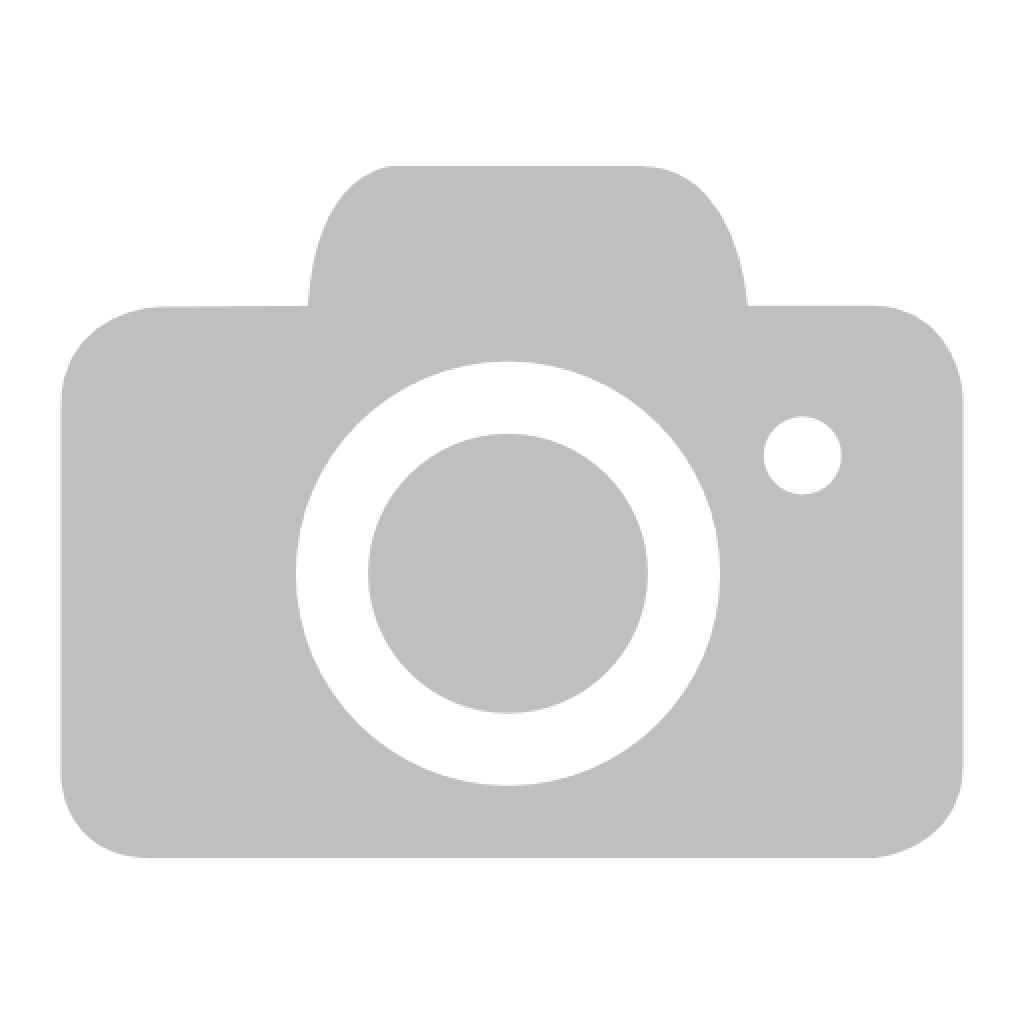 Но в этом случае системой вспышек можно управлять с помощью ведущей вспышки, установленной на камеру. Да и радиосинхронизаторов никто не отменял: с ними доступно дистанционное управление любой внешней вспышкой.
Но в этом случае системой вспышек можно управлять с помощью ведущей вспышки, установленной на камеру. Да и радиосинхронизаторов никто не отменял: с ними доступно дистанционное управление любой внешней вспышкой.
Область изображения. Такой пункт меню есть в любой полнокадровой камере Nikon. На полнокадровые камеры Nikon получится установить оптику, рассчитанную под камеры с матрицами APS-C, а здесь можно выбрать, как будет работать аппарат с такими объективами. В фирменной терминологии Nikon кропнутые камеры и объективы маркируются DX, а полнокадровые — FX.
Напомним, что оптика, рассчитанная на меньший формат матрицы, будучи установленной на полный кадр, даст сильное затемнение по краям кадра. Можно не задумываясь выбрать формат DX и превратить свою камеру в кроп-зеркалку или поэкспериментировать с форматом изображения.
«Кропнутая» оптика на полнокадровой камере. Затемнение по краям.
NIKON D810 / 50.0 mm f/1.4 УСТАНОВКИ: ISO 72, F2.8, 1/320 с, 50. 0 мм экв.
0 мм экв.
При включённом автоматическом кадрировании камера сама распознаёт DX-объектив и соответственно обрезает снимок.
NIKON D810 / 50.0 mm f/1.4 УСТАНОВКИ: ISO 72, F2.8, 1/320 с, 50.0 мм экв.
Аппараты Nikon предоставляют возможность выбрать различные варианты кадрирования, вплоть до квадрата 1:1. К примеру, не все «кропнутые» объективы дают одинаково сильное виньетирование. Можно найти формат кадра, который лучше всего подходит вашей модели объектива, не образуя сильного затемнения по краям.
По умолчанию камера автоматически выбирает формат кадра DX при установке кропнутого объектива. Это настраивается тоже здесь.
За то, чтобы оптический видоискатель подстроился под работу с DX-оптикой, ответственен последний пункт меню. После включения этой функции угол обзора в видоискателе будет соответствовать выбранному вами формату изображения, а поля, не входящие в область DX-кадра, будут затемнены.
Качество изображения. Выбор между форматами RAW и JPEG. Различиям между ними мы посвятили отдельный урок. Напомним, что любой системный фотоаппарат Nikon умеет снимать в RAW+JPEG, когда на карте памяти создаются два файла: один в «сыром» формате RAW, а другой в «готовом к употреблению» JPEG. Эта функция хороша тогда, когда вы хотите иметь на карте памяти и готовое изображение JPEG, которое тут же можно передать по SnapBridge, отправить друзьям по почте или распечатать, и гибкий в обработке исходный файл в формате RAW.
Различиям между ними мы посвятили отдельный урок. Напомним, что любой системный фотоаппарат Nikon умеет снимать в RAW+JPEG, когда на карте памяти создаются два файла: один в «сыром» формате RAW, а другой в «готовом к употреблению» JPEG. Эта функция хороша тогда, когда вы хотите иметь на карте памяти и готовое изображение JPEG, которое тут же можно передать по SnapBridge, отправить друзьям по почте или распечатать, и гибкий в обработке исходный файл в формате RAW.
Размер изображения. Некоторые камеры (особенно с высоким разрешением матрицы) позволяют выбрать размер получаемого изображения в мегапикселях. Файлы максимального размера нужны не всегда, ведь они занимают много места на карте памяти.
Nikon D850, помимо максимальных 45 мегапикселей, позволяет создавать файлы поменьше — 25 и 11 мегапикселей. Удобно, что размер изображения задаётся отдельно для JPEG, а отдельно для RAW.
NIKON D810 УСТАНОВКИ: ISO 100, F16, 1/5000 с, 15.0 мм экв.
Запись изображения NEF (RAW). Этот пункт меню позволит настроить параметры сохранения RAW. Здесь можно выбрать глубину цвета и степень сжатия RAW-файлов.
Этот пункт меню позволит настроить параметры сохранения RAW. Здесь можно выбрать глубину цвета и степень сжатия RAW-файлов.
Чем меньше глубина цвета и выше сжатие, тем меньше весит файл. Но ведь в RAW мы снимаем для того, чтобы получить максимум качества и гибкости в обработке. Поэтому глубину цвета я оставляю на значении 14 бит и выбираю сжатие без потерь. Несжатый RAW на Nikon D850 занимает порядка 100 МБ, тогда как сжатый без потерь — порядка 50. Заметная экономия!
Настройки чувствительности ISO. Здесь можно задать значение светочувствительности. Однако удобнее это делать с помощью кнопок на камере. Пункт интересен прежде всего возможностью настройки автоматической работы со светочувствительностью.
Авто-ISO — настоящая палочка-выручалочка в динамичных съёмках. ISO — единственный сугубо технический параметр из экспотройки (выдержки, диафрагмы, светочувствительности). Он не отвечает за творческие аспекты фотографии: ни за передачу движения (выдержка), ни за глубину резкости (диафрагма). А значит, логично этот параметр отдать под управление автоматики. А вот выдержку и диафрагму настраивать самостоятельно. Это легко можно сделать, переведя камеру в режим М и активировав авто-ISO. Мы подготовили отдельный урок, посвящённый работе с этой полезной функцией.
А значит, логично этот параметр отдать под управление автоматики. А вот выдержку и диафрагму настраивать самостоятельно. Это легко можно сделать, переведя камеру в режим М и активировав авто-ISO. Мы подготовили отдельный урок, посвящённый работе с этой полезной функцией.
Баланс белого. На фотоаппаратах продвинутого уровня для быстрой настройки баланса белого есть специальная кнопка на камере. В камерах попроще настройку можно произвести в быстром меню i. Настраивать баланс белого через основное меню — самый долгий путь. Зато в этом пункте меню можно настроить баланс белого по эталону или задать значение цветовой температуры в Кельвинах. И то и другое полезно в студийной съёмке, когда есть необходимость добиться идеальной цветопередачи.
Режим Picture Control. Picture Control — функция, позволяющая на лету обрабатывать снимки. Вы сняли кадр, а камера сразу применяет выбранный вами профиль Picture Control.
Профили Picture Control работают довольно деликатно в отличие от простых эффектов из авторежима. Они удобны, если хороший результат нужно получать прямо в камере, не прибегая к компьютерной обработке. Репортёрам необходимо сдавать материал сразу после съёмки, а многие фотолюбители не хотят углубляться в дебри компьютерной обработки. Вот здесь и выручит Picture Control. С помощью этой функции прямо из камеры можно получать не просто корректно сделанное JPEG-изображение, а «вкусное» фото, готовое к публикации.
Они удобны, если хороший результат нужно получать прямо в камере, не прибегая к компьютерной обработке. Репортёрам необходимо сдавать материал сразу после съёмки, а многие фотолюбители не хотят углубляться в дебри компьютерной обработки. Вот здесь и выручит Picture Control. С помощью этой функции прямо из камеры можно получать не просто корректно сделанное JPEG-изображение, а «вкусное» фото, готовое к публикации.
Применён профиль Picture Control Standard
NIKON D810 / Tamron SP 90mm f/2.8 Di VC USD 1:1 MACRO Nikon F УСТАНОВКИ: ISO 160, F3, 1/250 с, 90.0 мм экв.
Picture Control Vivid — «Насыщенный»
NIKON D810 / Tamron SP 90mm f/2.8 Di VC USD 1:1 MACRO Nikon F УСТАНОВКИ: ISO 160, F3, 1/250 с, 90.0 мм экв.
Picture Control Portrait — «Портрет»
NIKON D810 / Tamron SP 90mm f/2.8 Di VC USD 1:1 MACRO Nikon F УСТАНОВКИ: ISO 160, F3, 1/250 с, 90.0 мм экв.
Picture Control Monochrome — «Монохромный»
NIKON D810 / Tamron SP 90mm f/2.8 Di VC USD 1:1 MACRO Nikon F УСТАНОВКИ: ISO 160, F3, 1/250 с, 90. 0 мм экв.
0 мм экв.
Есть возможность редактировать под свои задачи уже имеющиеся профили или даже создавать пользовательские профили с нуля. Но не стоит уводить все ползунки регулировки на максимум, это может привести к избыточной обработке изображения.
Созданный нами профиль
Пример настроек, которые можно вносить в профили Picture Control
Эти профили работают не только для JPEG, но и для RAW! Если «сырой» файл открыть в «родном» конвертере Nikon Capture NX-D, он прочитает вместе с файлом и заданный профиль Picture Control, применит его к изображению.
Выбор профилей Picture Control в «родном» бесплатном RAW-конвертере Nikon Capture NX-D
Работа с режимами Picture Control. Мы можем создавать собственные профили Picture Control. А что если уже созданный нами профиль нужно перенести на другой фотоаппарат? Для управления и обмена профилями Picture Control существует этот пункт меню. Кстати, профили можно создавать на компьютере с помощью приложения Picture Control Utility и загружать их на фотокамеру через этот пункт меню.
Опция, позволяющая сохранить профиль Picture Control в виде файла на карту памяти
NIKON D850 / 50.0 mm f/1.4 УСТАНОВКИ: ISO 64, F11, 1/1600 с, 50.0 мм экв.
Это первая часть статьи. Осталось ещё множество пунктов, и о них мы поговорим во второй части материала. Оставайтесь с нами, следите за обновлениями на сайте!
в Музейном комплексе СПбПУ открылась выставка Ильи Голанда
Знакомство с открытой на площадке Музейного комплекса СПбПУ (улица Марата, дом 64) выставкой памяти Ильи Голанда – выдающегося мастера цветной фотографии советского периода – приятно удивило количеством и красотой экспонатов. Это именно тот случай, когда экспозиция – не плотно развешенные по всем стенам фотографии, так что в глазах начинает рябить от искусства, а именно выставка – продуманная, сильная, точная идея, скрывающаяся за скромным названием «Человек с фотоаппаратом».
Да, название скромное, но глубокое. Ведь когда в 1945 году в Ленинград прибыл боец Голанд, у которого в результате фронтовых ранений были ампутированы обе ноги, судьба вполне могла поставить его в печальные ряды героев-инвалидов, просящих милостыню. Но силой мужества Илья Борухович Голанд создал себе совсем другую судьбу. Он стал известным всей стране фотохудожником: его фотографии, многомиллионными тиражами воспроизведенные в альбомах и на почтовых открытках, явили всему миру парадное лицо Москвы и Ленинграда. Ему доверяли фотосъемку Дворцовой площади с крыши Эрмитажа и внутреннего пространства Кремля, а фотоальбом Ильи Голанда Никита Хрущев презентовал самой королеве Елизавете II.
Но силой мужества Илья Борухович Голанд создал себе совсем другую судьбу. Он стал известным всей стране фотохудожником: его фотографии, многомиллионными тиражами воспроизведенные в альбомах и на почтовых открытках, явили всему миру парадное лицо Москвы и Ленинграда. Ему доверяли фотосъемку Дворцовой площади с крыши Эрмитажа и внутреннего пространства Кремля, а фотоальбом Ильи Голанда Никита Хрущев презентовал самой королеве Елизавете II.
Организовала выставку и провела этот незабываемый вечер – открытие экспозиции, дочь фотохудожника Слава Ильинична КАШТАНОВА. Ее интереснейший рассказ сопровождался исполнением фрагментов классических музыкальных произведений. Музыканты Юлия (саксофон) и Платон (клавишные) ЧЕРКАСОВЫ точно попали в атмосферу повествования и настроение участников вечера. Гости услышали историю семьи, в которой отразилась целая эпоха. «Пример таких людей помогает жить в наше нынешнее время, которое иногда определяют как “время без героев”, – делится сотрудник Музейного комплекса СПбПУ В. В. КУЗНЕЦОВ. – Сейчас все чаще можно слышать, что больше нет ценностей, которыми люди могут жить. Тем более дорогой является память о таких людях, каким был Илья Борухович Голанд, трудная, но и прекрасная судьба которого оставила столь яркий свет в наших сердцах».
В. КУЗНЕЦОВ. – Сейчас все чаще можно слышать, что больше нет ценностей, которыми люди могут жить. Тем более дорогой является память о таких людях, каким был Илья Борухович Голанд, трудная, но и прекрасная судьба которого оставила столь яркий свет в наших сердцах».
1941 год. Великая Отечественная война. Голанд служит военным разведчиком-звукометристом на Карельском фронте. Два тяжелых ранения. Но роковым стало 30 июня 1944 года – третье осколочное ранение. Дальше медсанбат, эвакогоспиталь, одиннадцать операций в далеком Свердловске. В результате гангрены – ампутация обеих ног. Да еще письмо: отец и мать погибли, брат пропал без вести. Старый врач утешал: «Будешь жить!». Но зачем? В 26 лет без родных, без ног… Все изменилось, когда сотрудницы эвакуированного в Свердловск Эрмитажа принесли Илье фотоаппарат и трофейную пленку: попросили заснять жизнь Эрмитажа в эвакуации. И он стал фотографировать. Сначала бойцов и медиков, а когда стало хорошо получаться, ему предложили фотографировать ценности Эрмитажа. Так началась его профессиональная карьера.
Так началась его профессиональная карьера.
Фотография отныне стала главным делом, целью и смыслом его существования. А город на Неве, когда он перебрался сюда, заворожил сердце и вдохнул жажду жизни. Здесь – в квартирке на 1 этаже дома № 26/28 по Каменноостровскому проспекту – Илья Голанд основал свое художественное фотоателье и фотолабораторию. Это было только начало. Потом – бессонные ночи над книгами по цветной фотографии, знакомство с химиками, инженерами, учеными.
Вообще, благодаря открытому и общительному характеру Илья Голанд имел обширный круг знакомых и друзей, помощь которых, наряду с постоянной поддержкой преданной супруги Анны Андреевны, помогла ему стать одним из самых востребованных в СССР фотохудожников, классиком официальной видовой фотографии. Пионер цветной фотографии в СССР, впервые применивший технику панорамного изображения, Илья Борухович работал с переносным оборудованием весом более двух пудов и поднимался с ним на вершину кремлевских башен, хотя физически для него это было невероятно трудно. Он фотографировал с крыши Зимнего дворца, вел интенсивную съемку Ленинграда и пригородов. Освоил ручное управление автомобилем и побывал во многих местах огромного CCCР. В 1957 году увидело свет детище Ильи Борисовича Голанда – авторский фотоальбом «Москва», первый отечественный цветной фотоальбом, с одобрения и при поддержке правительства выпущенный тиражом 50 000 экземпляров! Следующий его авторский альбом – «Ленинград» (Лениздат, 1964) – стал воплощением давней мечты. В нем предстает могучий образ города, воспетого поколениями живописцев, поэтов и писателей. Это был первый в СССР художественный фотоальбом о Ленинграде.
Он фотографировал с крыши Зимнего дворца, вел интенсивную съемку Ленинграда и пригородов. Освоил ручное управление автомобилем и побывал во многих местах огромного CCCР. В 1957 году увидело свет детище Ильи Борисовича Голанда – авторский фотоальбом «Москва», первый отечественный цветной фотоальбом, с одобрения и при поддержке правительства выпущенный тиражом 50 000 экземпляров! Следующий его авторский альбом – «Ленинград» (Лениздат, 1964) – стал воплощением давней мечты. В нем предстает могучий образ города, воспетого поколениями живописцев, поэтов и писателей. Это был первый в СССР художественный фотоальбом о Ленинграде.
«Уверен, что на многих людей моего поколения, как и на меня самого, творчество Ильи Голанда – фотохудожника, воспевшего красоту нашего любимого города, оказало сильное влияние. И то, что Музейный комплекс Санкт-Петербургского политехнического университета Петра Великого предоставил свои залы для данной фотовыставки, вовсе не случайно. Ежегодно в Политехе проходят конкурсы фотографии, где сотрудники и студенты – теперь уже не только нашего университета, но и других петербургских вузов, представляют свои творческие работы. Мы уверены, что такие мероприятия способствуют эстетическому и нравственному воспитанию подрастающего поколения. Подобные конкурсы уже не раз доказали, что среди наших студентов много творчески активных и талантливых людей, а некоторые из них участвуют и даже побеждают в международных фотоконкурсах», – подытожил проректор, пресс-секретарь СПбПУ Д.И. КУЗНЕЦОВ.
Мы уверены, что такие мероприятия способствуют эстетическому и нравственному воспитанию подрастающего поколения. Подобные конкурсы уже не раз доказали, что среди наших студентов много творчески активных и талантливых людей, а некоторые из них участвуют и даже побеждают в международных фотоконкурсах», – подытожил проректор, пресс-секретарь СПбПУ Д.И. КУЗНЕЦОВ.
Остается добавить, что выставка работ фотохудожника Ильи Голанда продолжит работу до 4 февраля 2017 года. Музейный комплекс СПбПУ приглашает всех желающих познакомиться с творчеством выдающегося мастера цветной фотографии советского периода.
Материал подготовлен Медиа-центром СПбПУ
Режиссер с фотоаппаратом – Weekend – Коммерсантъ
В Музее искусств Филадельфии открылась выставка фотографий Пола Стрэнда — американского режиссера-документалиста, создавшего фотографию в современном понимании, великого фотографа, весь свой темперамент выразившего в кино
Когда Пол Стрэнд показал Сергею Эйзенштейну отрывки из снятого им в Мексике фильма «Сети» (1936), автор «Потемкина» заметил: «Вы в большей степени фотограф, чем режиссер». Мечта 45-летнего Стрэнда поработать ассистентом у 37-летнего гения не сбылась. Между тем Эйзенштейн был абсолютно прав, если читать слово «фотограф» с большой буквы. Даже так: Стрэнд был не фотографом, а воплощенной фотографией ХХ века. Проще говоря, сын нью-йоркского москательщика, чеха Якуба Странского, создал фотографию в современном понимании. Синтезировал принципы своего учителя Льюиса Хайна и знаменитого Альфреда Стиглица, который распахнул перед юным Стрэндом двери своей галереи «291» и отвел под его работы весь последний номер (1917) журнала Camera Work, библии тогдашнего фотоискусства.
Мечта 45-летнего Стрэнда поработать ассистентом у 37-летнего гения не сбылась. Между тем Эйзенштейн был абсолютно прав, если читать слово «фотограф» с большой буквы. Даже так: Стрэнд был не фотографом, а воплощенной фотографией ХХ века. Проще говоря, сын нью-йоркского москательщика, чеха Якуба Странского, создал фотографию в современном понимании. Синтезировал принципы своего учителя Льюиса Хайна и знаменитого Альфреда Стиглица, который распахнул перед юным Стрэндом двери своей галереи «291» и отвел под его работы весь последний номер (1917) журнала Camera Work, библии тогдашнего фотоискусства.
Прогрессист Хайн видел в фотографии утилитарное орудие борьбы за социальную справедливость и преуспел в этом. Его серия, посвященная детскому труду, всколыхнула общественное мнение, потребовавшее изменения трудового законодательства.
Стиглиц, пророк пикториализма, боролся за признание фотографии таким же искусством, как живопись или скульптура. Но на практике она, как ни крути, получалась их младшей сестрой. Когда смотришь на «Зиму на Пятой авеню» или парижские виды Стиглица, прошедшие изощренную лабораторную обработку, видишь не больше и не меньше, чем великолепные образцы современной им живописи.
Когда смотришь на «Зиму на Пятой авеню» или парижские виды Стиглица, прошедшие изощренную лабораторную обработку, видишь не больше и не меньше, чем великолепные образцы современной им живописи.
Когда же смотришь на прославившую Стрэнда, знаменовавшую рождение «прямой фотографии» «Уолл-стрит» (1915), где безглазый зиккурат банка Моргана прижимает людишек к земле, понимаешь: родилось именно что новое искусство, не подчиненное современным пластическим поискам художников-модернистов, но созвучное, синхронное им, если не опережающее. Именно Стрэнд в короткометражке «Manhatta» (1921), снятой в соавторстве с художником Чарльзом Шилером, раскрыл глаза режиссерам мира на урбанистическую поэзию мегаполисов.
«Слепая женщина», Нью-Йорк, 1916 год
Фото: © Paul Strand Archive/Aperture Foundation
Так же открывал он и новые социальные векторы. Это ему, отслужившему в санитарных частях армии, первому пришла в 1919 году в голову мысль снимать хирургические операции в качестве пособия для студентов. И не его вина, что по финансовым обстоятельствам идею пришлось похоронить: десять лет Стрэнд зарабатывал на жизнь хроникой для «Патэ» и «Фокса», а фотографией занимался в свободное время. Фильм «Плуг, разрушивший равнины» (1936) Пэйра Лоренца, не просто оператором, но полноценным соавтором которого был Стрэнд,— первый экологический манифест о пыльных бурях, «казни египетской», навлеченной на Великие равнины бездумным хозяйствованием.
И не его вина, что по финансовым обстоятельствам идею пришлось похоронить: десять лет Стрэнд зарабатывал на жизнь хроникой для «Патэ» и «Фокса», а фотографией занимался в свободное время. Фильм «Плуг, разрушивший равнины» (1936) Пэйра Лоренца, не просто оператором, но полноценным соавтором которого был Стрэнд,— первый экологический манифест о пыльных бурях, «казни египетской», навлеченной на Великие равнины бездумным хозяйствованием.
Не привнесенная, а увиденная фотографом жестокая геометрия реальности вроде бы подтверждает слова Стрэнда: «Любое хорошее искусство абстрактно в своей структуре». Отпечатанные на платиновой бумаге «портреты» деревьев, листьев, трав и скал, которые Стрэнд создавал в 1920-х, вещны и гармоничны настолько, что действительно переходят грань абстракции. Но до Стрэнда не было фотографов столь ангажированных. Снимая мир людей, он не привносил в него социально-политическое измерение, он просто видел его так, словно оно столь же материально, как лица итальянских крестьян, нью-йоркских попрошаек, мексиканских шлюх, как белые срубы провинциальных американских церквей и размалеванные местными «Пиросмани» фасады провансальских лавочек.
Впрочем, коммунист Стрэнд, никогда не состоявший в Компартии (зато участвовавший в деятельности двадцати организаций, объявленных в эпоху маккартизма подрывными, а две из них — леворадикальные Фотолигу и «Frontier Film» — создавший в 1936 году), свой гражданский темперамент выразил в кино гораздо откровеннее, чем в фотографии. Оказавшись в кресле директора кино- и фотодепартамента Министерства просвещения, фактически — министра кино Мексики, он снял «Сети», революционные не только потому, что это был фильм о забастовке рыбаков, но и потому, что рыбаков — задолго до неореализма — играли сами рыбаки.
«Рынок», Аккра, Гана, 1964 год
Фото: © Paul Strand Archive/Aperture Foundation
Стрэнд смонтировал, а на самом деле создал из любительских съемок Херберта Клайна и Чарльза Корвина «Сердце Испании» (1937), мощный документ о гражданской войне и подвиге канадского врача-коммуниста Нормана Бетьюна, под огнем создавшего службу переливания крови. Шедевр Стрэнда — «Родная земля» (1942), снятая в соавторстве с Лео Гурвицем «экранизация» доклада сенатской комиссии, расследовавшей террор и провокации против рабочего движения. Это величайший — благодаря, среди прочего, закадровому голосу Поля Робсона — гимн Америке, ее народу, ее свободолюбивым принципам. И в то же время — «политический фильм ужасов», придающий библейский масштаб зверствам, творимым наемниками агентства Пинкертона и Ку-Клукс-Кланом, предательству рабочих, завербованных хозяевами в шпионы.
Шедевр Стрэнда — «Родная земля» (1942), снятая в соавторстве с Лео Гурвицем «экранизация» доклада сенатской комиссии, расследовавшей террор и провокации против рабочего движения. Это величайший — благодаря, среди прочего, закадровому голосу Поля Робсона — гимн Америке, ее народу, ее свободолюбивым принципам. И в то же время — «политический фильм ужасов», придающий библейский масштаб зверствам, творимым наемниками агентства Пинкертона и Ку-Клукс-Кланом, предательству рабочих, завербованных хозяевами в шпионы.
Вскоре сам Стрэнд стал жертвой «американской трагедии». В 1945 году он оказался первым фотографом, удостоившимся ретроспективы в нью-йоркском Музее современного искусства: тем тяжелее было падение. В черных списках оказались все его друзья и соратники по «Сердцу Испании», «Родной земле», по нью-йоркскому Group Theatre. В 1948 году обвинения в шпионаже были предъявлены его ближайшему другу, одному из создателей ООН Элджеру Хиссу. А в мае 1949 года завербованная на почве сексуального шантажа ФБР фотограф Анджела Каломирис показала на процессе над руководителями компартии США, что Фотолига — ширма для советских шпионов.
«Семья», Луццара, 1953 год
Фото: © Paul Strand Archive/Aperture Foundation
Стрэнд в это время представлял «Родную землю» на фестивале в Карловых Варах. На родину он вернулся лишь за своей подругой: в 1950 году они покинули США, почитай, что и навсегда. В Нью-Йорке он побывает снова лишь в 1973-1975 годах, когда его выставку организует уже Музей Метрополитен, а умрет и будет похоронен в любимом местечке Оржеваль, что в 30 км от Парижа.
Оказавшись в эмиграции, Стрэнд неутомимо путешествовал. Фотографии, сделанные им на Новых Гебридах, во Франции, в долине реки По (его гидом был великий режиссер Чезаре Дзаваттини), в Египте, Гане, составят шесть книг — не фотоальбомов, но образцов нового жанра, совмещающего в ассоциативной манере изображения и тексты профессиональных литераторов. Наконец-то он исполнит мечту, которой был одержим еще с 1915 года: сотворить «глобальный портрет деревни». А исполнив, сойдет в могилу 31 марта 1976 года, незаметно для близких отказавшись от еды.
Что ж, это была долгая, счастливая жизнь.
«Пол Стрэнд: мастер современной фотографии». Филадельфия, Philadelphia Museum of Art, до 4 января
9 лучших дронов с камерой
Примечание: Летайте безопасно и ответственно, ребята. Никогда раньше не летал? Научитесь бесплатно летать здесь. Вам нужно получить сертификат коммерческого дрона FAA? Начни учиться здесь.
Если вы спешите, обратите внимание на наш лучший выбор:
DJI Mavic 2 Pro
Последний и лучший дрон с камерой от DJI с камерой профессионального уровня от шведского производителя камер Hasselblad
.
Дрон аэрофотосъемка, подождите, взлет.
Используете ли вы их для отдыха, для создания бизнеса по обслуживанию воздушных судов или для интеграции БПЛА в существующий бизнес или организацию, цель этой статьи — изучить лучшие радиоуправляемые дроны с камерой, представленные сегодня на рынке.
Лучшие радиоуправляемые дроны с камерой
Любители, FPV Racing U49WF Дрон с FPV камерой Камера | 720p HD Время полета | 12-15 минут Камера | 720p HD Время полета | 12-15 минут |
Для любителей Holy Stone HS270 2. Камера | 2.7K Время полета | 18 минут Камера | 2.7K Время полета | 18 минут |
Строители, любители, маркетинг DJI Mavic Air 2 Камера | 48MP, видео 4K Время полета | 34 минуты Камера | 48MP, видео 4K Время полета | 34 минуты |
Строительство, кинопроизводство, маркетинг Skydio 2 Камера | 12 МП, 4k HDR видео Время полета | 23 минуты Камера | 12 МП, 4k HDR видео Время полета | 23 минуты |
Любители — FPV Гонки — Кинопроизводство DJI FPV Drone Камера | 4K, 60 кадров в секунду Время полета | 20 минут Камера | 4K, 60 кадров в секунду Время полета | 20 минут |
Строительство, кинопроизводство, маркетинг Autel EVO II Series Камера | 48 МП, 6К, 8К, Тепловизор Время полета | 40 минут Камера | 48 MP, 6K, 8K, Thermal Время полета | 40 минут |
Строительство, кинопроизводство, маркетинг DJI Mavic 2 Zoom Камера | 12 МП, 4K Ultra HD Время полета | 31 минута Камера | 12 МП, 4K Ultra HD Время полета | 31 минута |
Строительство, кинопроизводство, маркетинг DJI Mavic 2 Pro Камера | 20 МП, 4K 10-битный Dlog-M Время полета | 31 минута Камера | 20 МП, 4K 10-битный Dlog-M Время полета | 31 минута |
Строительные, кинопроизводственные, маркетинговые проверки DJI Phantom 4 Pro V2. Камера | 20 МП, видео 4K Время полета | 30 минут Камера | 20 МП, видео 4K Время полета | 30 минут |
Есть много хороших дронов с дистанционным управлением, которые можно купить, поэтому важно подумать о том, какой тип БПЛА лучше всего подходит для вашей предполагаемой операции, а затем провести надлежащее исследование лучших вариантов. Эта статья представляет собой попытку помочь вам изучить основные моменты каждого из самых популярных дронов с камерой, представленных сегодня на рынке.
От цен и различных характеристик камеры, управления / скорости реагирования до программного обеспечения для полета и времени автономной работы важно провести исследование и убедиться, что вы покупаете дрон, который соответствует вашим потребностям.
Все модели в этом списке готовы к эксплуатации. Зарядив LiPo аккумулятор и несколько раз прочитав руководство пользователя, вы готовы к включению, калибровке, настройке, а затем начать накапливать эти летные часы.
Чтобы быстро взглянуть на все модели, которые мы более подробно обсудим ниже, вот полный список:
Щелкните здесь, чтобы увидеть гораздо больший список компаний, выпускающих дроны, в отрасли.
Наслаждайтесь!
Примечание №1: Все спецификации / функции получены от производителя или продавца.
Примечание № 2: в этот список мы включили модели, доступные для продажи на Amazon и DJI — как партнеры Amazon и DJI Associate, мы получаем небольшую комиссию за соответствующие покупки. Пожалуйста, знайте, что мы протестировали многие модели из этого списка, и мы бы не порекомендовали то, что не летало бы сами!
Этот сайт использует файлы cookie для повышения производительности.Если ваш браузер не принимает файлы cookie, вы не можете просматривать этот сайт.
Настройка вашего браузера для приема файлов cookie
Существует множество причин, по которым cookie не может быть установлен правильно. Ниже приведены наиболее частые причины:
- В вашем браузере отключены файлы cookie. Вам необходимо сбросить настройки своего браузера, чтобы он принимал файлы cookie, или чтобы спросить вас, хотите ли вы принимать файлы cookie.
- Ваш браузер спрашивает вас, хотите ли вы принимать файлы cookie, и вы отказались.Чтобы принять файлы cookie с этого сайта, используйте кнопку «Назад» и примите файлы cookie.
- Ваш браузер не поддерживает файлы cookie. Если вы подозреваете это, попробуйте другой браузер.
- Дата на вашем компьютере в прошлом. Если часы вашего компьютера показывают дату до 1 января 1970 г.,
браузер автоматически забудет файл cookie. Чтобы исправить это, установите правильное время и дату на своем компьютере. - Вы установили приложение, которое отслеживает или блокирует установку файлов cookie.Вы должны отключить приложение при входе в систему или проконсультироваться с вашим системным администратором.
Почему этому сайту требуются файлы cookie?
Этот сайт использует файлы cookie для повышения производительности, запоминая, что вы вошли в систему, когда переходите со страницы на страницу. Чтобы предоставить доступ без файлов cookie
потребует, чтобы сайт создавал новый сеанс для каждой посещаемой страницы, что замедляет работу системы до неприемлемого уровня.
Что сохраняется в файле cookie?
Этот сайт не хранит ничего, кроме автоматически сгенерированного идентификатора сеанса в cookie; никакая другая информация не фиксируется.
Как правило, в cookie-файлах может храниться только информация, которую вы предоставляете, или выбор, который вы делаете при посещении веб-сайта. Например, сайт
не может определить ваше имя электронной почты, пока вы не введете его. Разрешение веб-сайту создавать файлы cookie не дает этому или любому другому сайту доступа к
остальной части вашего компьютера, и только сайт, который создал файл cookie, может его прочитать.
Smart открывалка для гаражных ворот с камерой
Смотрите, что имеет значение.
Защитите то, что внутри.
Умный открыватель гаражных ворот с камерой
Учить больше
Представляем первый видеомеханизм открывания гаражных ворот со встроенной широкоугольной HD-камерой — Secure View ™ постоянного тока с резервным аккумулятором Ременный привод Wi-Fi ® Устройство открывания гаражных ворот
Характеристики
Этот бесшумный механизм открывания гаражных ворот с ременным приводом и камерой, оснащенный бесплатным потоковым видео и дополнительным облачным хранилищем, предлагает лучшее из интеллектуальной технологии myQ ® .
Встроенная камера
- Прямая трансляция HD-видео 1080p
- Ручное вращение на 360 градусов
- Обнаружение движения, ночное видение
Встроенный звук
- Прямая двусторонняя связь
- Регулируемый объем
- Включение / отключение микрофона
Управление смартфоном
- myQ ® -подключен
- Открывать / закрывать откуда угодно
- Настройка предупреждений, общий доступ
Как это работает
Модель 85503 без проблем работает с приложением myQ ® , так что вы можете
видеть и контролировать свой гараж из любого места.
Знать.
С предупреждениями в реальном времени.
Никогда не удивляйтесь, оставалась ли дверь гаража открытой. Проверяйте состояние гаражных ворот, а также открывайте и закрывайте гаражные ворота со своего телефона — независимо от того, где вы находитесь.
См.
С потоковым видео в реальном времени.
Хватит воображать и посмотрите, что творится у вас в гараже. Бесплатное видеонаблюдение в режиме реального времени позволяет вам видеть, что происходит, будь вы в офисе или в отпуске. Просматривайте прошлую активность с помощью 7-дневного или 30-дневного хранилища видео, доступного по ежемесячной подписке.
Слушайте.
С двусторонней связью.
Скажите своему соседу, где найти лестницу, или поприветствуйте детей дома с помощью двусторонней связи.
Безопасный.
Откуда угодно.
Обеспечьте безопасность и сохранность ценных вещей вашей семьи с помощью надежного механизма открывания гаражных ворот, простого в использовании, долговечного и исключительно мощного. Он также работает с Key by Amazon, чтобы обеспечить безопасную и удобную доставку в гараж. ПЛЮС возможности потоковой передачи видео в реальном времени позволяют вам наблюдать за доставкой в гараж, а также за доставкой посылок и продуктов в гараж в режиме реального времени.
Получите полную информацию о продукте.
Делайте и редактируйте фотографии на своем iPhone, iPad и iPod touch
Узнайте, как делать и редактировать фотографии на iPhone, iPad и iPod touch.
Откройте приложение «Камера»
Есть несколько способов открыть приложение «Камера».
Главный экран
На главном экране коснитесь приложения «Камера».
Центр управления
Откройте Центр управления, затем нажмите кнопку «Камера».
Экран блокировки
Проведите пальцем влево, чтобы получить доступ к камере, или нажмите и удерживайте кнопку камеры.
Сделайте фото или видео
Создавайте высококачественные фотографии с помощью передовых технологий, встроенных в ваше устройство. Просто найдите объект, откройте приложение «Камера» и нажмите кнопку спуска затвора.
Затем дайте волю своему творчеству с помощью таких функций камеры, как «Живые фото», портретный режим, фильтры камеры и многое другое. Вы даже можете снимать фотографии с покадровой, замедленной, панорамой и т. Д.Узнайте больше о функциях камеры на вашем iPhone.
Вспышка: светодиодная вспышка на вашем устройстве дает вашим фотографиям дополнительный свет, когда вам это нужно. Нажмите кнопку Flash, чтобы включить или выключить ее.
Live Photos: вы можете запечатлеть жизнь такой, какая она есть — в движении и в звуке.Живые фото включены по умолчанию. Нажмите кнопку «Живые фото», чтобы выключить его.
Таймер: установите устройство в надежном месте, наведите кадр и нажмите кнопку таймера. Выберите 3 или 10 секунд обратного отсчета, нажмите кнопку спуска затвора и войдите в кадр.
Фронтальная камера: чтобы сделать селфи с помощью фронтальной камеры, нажмите кнопку фронтальной камеры, найдите подходящий ракурс, затем нажмите кнопку спуска затвора.На iPhone 6s и новее вы можете использовать главный экран в качестве вспышки для селфи.
Серия: пытаетесь сделать снимок, но объект не остается неподвижным? Попробуйте режим серийной съемки. Просто нажмите и удерживайте кнопку спуска затвора. В режиме серийной съемки можно делать несколько снимков одновременно, так что у вас есть выбор из целого ряда снимков. На iPhone 11 и новее сдвиньте кнопку спуска затвора влево и удерживайте ее, чтобы сделать серию фотографий, затем отпустите, чтобы остановить.
На iPhone 7 Plus, iPhone 8 Plus или iPhone X и более поздних версиях коснитесь 1x для более качественного увеличения с большого расстояния. Если вы хотите увеличить масштаб более чем в 2 раза или точно управлять изображением, коснитесь и удерживайте 1x или 2x, чтобы получить ползунок, позволяющий полностью увеличить изображение до 10x. На iPhone 11 и новее, iPad Pro 12,9 дюйма (4-го поколения) и iPad Pro 11 дюймов (2-го поколения) уменьшите масштаб до 0,5x с помощью сверхширокоугольной камеры.
Редактировать фото или видео
Сделав фото или видео, откройте его в приложении «Фото» и нажмите «Изменить». Затем вы можете настроить кадрирование, угол, свет, добавить фильтр и многое другое. Выберите настройку, например «Яркость» или «Насыщенность», и проведите пальцем по ней, чтобы изменить силу и интенсивность. Если вам не нравится, как выглядят ваши изменения, нажмите «Отмена» и вернитесь к исходному состоянию.
Регулировка света и цвета
Улучшите экспозицию, насыщенность, блики, теплоту, оттенок и многое другое для ваших фотографий и видео.Затем используйте ползунок для точной регулировки каждой настройки.
Применить фильтры
Коснитесь одного из фотофильтров, чтобы придать фотографии другой цветовой эффект, например «Яркий» или «Драматический». Или попробуйте классические черно-белые образы, такие как Mono и Silvertone.
Обрезать и выпрямить
Вы можете перетащить углы инструмента сетки, чтобы задать собственное кадрирование, а затем поверните колесо, чтобы наклонить или выпрямить фотографию или видео.Вы также можете повернуть или перевернуть фотографию или видео, а также настроить вертикальную и горизонтальную перспективу.
Дата публикации:
Умная уличная камера | Netatmo
FAQ
В чем разница между умной уличной камерой и интеллектуальной уличной камерой с сиреной?
Умная наружная камера с сиреной оснащена сигнализацией — встроенной уличной сиреной, а умная наружная камера — нет.Все другие функции наружной камеры с сиреной, такие как наружное освещение, обнаружение движения, ночное видение, простая установка, предупреждения в реальном времени и т. Д., Аналогичны функциям интеллектуальной наружной камеры (за исключением упомянутой выше тревоги) . Эти камеры видеонаблюдения для умного дома совместимы с Amazon Alexa, Google Assistant и Apple HomeKit. Рекомендуемая розничная цена (включая налоги) камер различается, однако обе камеры доступны с бесплатной доставкой в магазине Netatmo.
Как работает наблюдение?
Наружная камера — это высокоэффективная камера наблюдения.Он внимательно следит за внешним видом вашего дома, как днем, так и ночью, благодаря своему инфракрасному ночному видению 15 метров и полю обзора 100 °. Когда датчик Камеры обнаруживает движение, Камера определяет, кто это — человек, машина, животное или просто деревья, качающиеся на ветру. Для людей, автомобилей и животных камера записывает видео в формате Full HD 1080p и отправляет предупреждение прямо на ваш телефон через приложение Netatmo благодаря беспроводному подключению к Интернету (Wi-Fi). Все видео можно просматривать в этом мобильном приложении, где вы также можете смотреть наружную камеру с сиреной «Live».
Что такое умный прожектор?
В верхней части камеры расположен светодиодный прожектор малой мощности мощностью 12 Вт (эквивалент галогенного прожектора мощностью 120 Вт). В зависимости от ваших предпочтений вы можете настроить его так, чтобы прожектор включался только тогда, когда камера обнаруживает что-то конкретное. По умолчанию прожектор включается только тогда, когда камера видеонаблюдения обнаруживает людей или автомобили, в остальное время не включается, даже если камера обнаруживает животное.
Какие интеллектуальные уведомления отправляет Smart Outdoor Camera?
Благодаря точному обнаружению движения наружная камера предупреждает вас в следующих случаях, как днем, так и ночью, благодаря инфракрасному ночному видению:
- Обнаружен человек: камера обнаружила одного или нескольких человек.
- Автомобиль обнаружен: камера обнаружила один или несколько автомобилей.
- Животное обнаружено: камера обнаружила одно или несколько животных.
- Обнаружено движение: перемещено то, что не вошло в три предыдущие категории.
- Камера подключена: камера подключена к Интернету через Wi-Fi.
- Камера отключена: камера больше не подключена к Wi-Fi или больше не имеет питания.
- Наблюдение приостановлено: Камера больше не контролирует территорию. Обратите внимание, что функция автоматического включения прожектора больше не будет работать.
- Наблюдение возобновлено: Камера снова наблюдает.
Могу ли я настроить оповещения камеры?
Да, в меню приложения для камеры безопасности Netatmo для людей, автомобилей, животных и других движений вы можете выбрать, хотите ли вы, чтобы камера:
- Записывать видео в формате Full HD и отправлять оповещения
- Записывать только Full HD видео
- Ничего не делать и игнорировать событие
Есть ли у Netatmo доступ к моим данным?
Когда вы устанавливаете домашнюю камеру безопасности, важно знать, что она защищает ваши данные.В отличие от большинства других камер видеонаблюдения, камеры Netatmo не хранят ваши видео в облаке. Они хранят видео только локально, сохраняя их на зашифрованной карте microSD объемом 8 ГБ, которая входит в комплект. Почему мы используем эту систему? Ваши данные в безопасности, и только вы можете получить к ним доступ. Это локальное хранилище совершенно бесплатно (карта microSD включена в стоимость камер Netatmo). Если вы хотите, вы также можете отправить свои видео в свою учетную запись Dropbox или на FTP-сервер.
СЛЕПОЙ С КАМЕРОЙ — Международный центр искусств инвалидов
«Слепой с камерой» широко освещается в прессе в Индии и за рубежом.Чтобы узнать об освещении в прессе, посетите www.blindwithcamera.org/press-room
«Проект« Слепой с камерой »с другой стороны подтверждает истинность идеи« Нет ничего невозможного ». Чтобы следовать видению, не нужно зрение. Люди действительно «слепы», если им не хватает воображения и не хватает смелости выйти за пределы своих возможностей. Слепой с камерой ломает границы, ментальные концепции и показывает на большой художественной высоте, что красота невидима и что есть чудесные способы визуализировать невидимое.И снова слепые люди открывают глаза людям со зрением и очень убедительно демонстрируют, как наводить мосты для открытого для всех мира. Я уверен, что книга «Не вижу другого» вдохновит множество людей во всем мире думать, действовать и чувствовать себя по-другому »- Андреас Хайнеке, основатель Dialogue in the Dark, Германия
« Фотография слепыми? Конечно! Искусство ледникового периода в 4-х уголках мира показывает, что homo sapiens любит изображения. Фотографии показывают поверхности материального мира, и те же поверхности составляют видимый мир.Перспективы на фотографиях говорят нам, что мы внутри зданий, на лестнице или у ворот. Это перспективы, которые соприкасаются с видением. Образные изображения рассказывают истории. В жаркий день тени — это круто. Мы открываем для себя значение вещей многими чувствами. «СМОТРИ КАК НИЧЕГО ДРУГОГО» показывает, что искусство обращается к глазам, рукам и сердцу ». — Джон Миллер Кеннеди, почетный профессор факультета психологии Университета Торонто и автор отмеченной наградами книги «Рисование и слепые»
«Переосмыслить то, что мы предполагаем: мой запрос в сотрудничестве с сотнями слепых и зрячих людей попросил нас допросить «критиков», которые «с удовольствием говорят нам, чего мы не можем сделать.В этой важной книге Парто Бхоумик и его сообщество слепых фотографов просят весь мир изучить наш эстетический и интуитивный компас и спросить себя, кто имеет право говорить о красоте, небе, горах, пении птиц и т. Д. цвета.» –Элизабет Зальцхауэр Аксель, основатель и президент Art Beyond Sight, Нью-Йорк,
«Все мы смотрим на мир через различные фильтры выбора; мы смотрим, мы смотрим, мы судим, размышляем и так далее. Эта книга имеет влияние и силу, чтобы остановить нашу способность по-настоящему понять, что значит видеть; не только через культурно разнообразные аспекты, но через изучение вариаций с помощью видения.Поступая так, это меняет наше понимание ». — Рут Гоулд, генеральный директор и художественный директор DaDa Disability Arts Fest, Ливерпуль, Великобритания,
«Вдохновляющее путешествие, чтобы переосмыслить и открыть вместе со слепыми людьми и с помощью фотографии, что такое зрение. Видение не пассивное. С обратной связью по окончательному результату или без нее, всегда есть акт наблюдения, выбора и составления представления при взаимодействии с людьми и объектами в представлении. Дорога к осознанию и независимости ». — Доктор.Питер Мейер, голландский ученый и изобретатель технологии «Видение со звуком»
«Для тех из нас, кто зрячий, зрение часто ослепляет. SEE AS NO OTHER достигает чего-то выдающегося и важного, заставляет нас выглядеть по-другому. Это открывает нам глаза. Это побуждает нас задаться вопросом, что на самом деле означает видеть. Это вовлекает нас в разворачивающуюся и глубокую беседу, которая приносит новое понимание бесчисленных способов, которыми люди визуализируют мир ». — Тиффани Фейри, соучредитель, PhotoVoice, Лондон,
«В нашу Эру изображений — Эру Конца Ночи — слепые фотографы играют трансцендентную роль: они возвращают невидимость высокомерному зрению и его техническим протезам.Ничто. Достоинство. Самый шанс на обновление. Тьма — прибежище влюбленных, а без воображения свет безжизнен. Ни один глаз не обходится без слепого пятна, а слепота никогда не бывает без взгляда. «ВИДЕТЬ КАК НЕТ ДРУГОГО» предлагает нам больше, чем проблеск, ценный вклад в растущее международное движение слепой фотографии ». — Бенджамин Майер-Фоулкс, директор-основатель, 17 лет, Институт критических исследований, Мехико,
.
«BLIND WITH CAMERA» с другой стороны подтверждает истинность фразы «Нет ничего невозможного».Чтобы следовать видению, не нужно зрение. Люди действительно «слепы», если им не хватает воображения и не хватает смелости выйти за пределы своих возможностей. Слепой с камерой ломает границы, ментальные концепции и показывает на большой художественной высоте, что красота невидима и что есть чудесные способы визуализировать невидимое. И снова слепые люди открывают глаза людям со зрением и очень убедительно демонстрируют, как наводить мосты для открытого для всех мира ». — Андреас Хайнеке, основатель Dialogue in the Dark, Германия
«Фотография слепых? Конечно! Искусство ледникового периода в 4-х уголках мира показывает, что homo sapiens любит изображения.Фотографии показывают поверхности материального мира, и те же поверхности составляют видимый мир. Перспективы на фотографиях говорят нам, что мы внутри зданий, на лестнице или у ворот. Это перспективы, которые соприкасаются с видением. Образные изображения рассказывают истории. В жаркий день тени — это круто. Мы открываем для себя значение вещей многими чувствами. «Слепой с камерой» показывает, что искусство обращается к глазу, руке и сердцу ». — Джон Миллер Кеннеди, почетный профессор факультета психологии Университета Торонто и автор отмеченной наградами книги «Рисование и слепые»
«Переосмыслить то, что мы предполагаем: мой запрос в сотрудничестве с сотнями слепых и зрячих людей попросил нас расспросить« критиков », которые« с удовольствием говорят нам, что мы не можем сделать.В этой важной книге Парто Бхоумик и его сообщество слепых фотографов просят весь мир изучить наш эстетический и интуитивный компас и спросить себя, кто имеет право говорить о красоте, небе, горах, пении птиц и т. Д. цвета.» — Элизабет Зальцхауэр Аксель, основатель и президент Art Beyond Sight, Нью-Йорк
«Все мы смотрим на мир через различные фильтры выбора; мы смотрим, мы смотрим, мы судим, размышляем и так далее. Эта книга имеет влияние и силу, чтобы остановить нашу способность по-настоящему понять, что значит видеть; не только через культурно разнообразные аспекты, но через изучение вариаций с помощью видения.Поступая так, это меняет наше понимание ». — Рут Гулд, генеральный директор и художественный директор, DaDa Disability Arts Fest, Ливерпуль, Великобритания
«Вдохновляющее путешествие, чтобы переосмыслить и открыть вместе со слепыми людьми и с помощью фотографии, что такое зрение. Видение не пассивное. С обратной связью по окончательному результату или без нее, всегда есть акт наблюдения, выбора и составления представления при взаимодействии с людьми и объектами в представлении. Дорога к осознанию и независимости.» — доктор Питер Мейер, голландский ученый и изобретатель технологии« Видение со звуком »
«Для тех из нас, кто зрячий, наше зрение часто ослепляет. BLIND WITH CAMERA достигает чего-то выдающегося и важного, заставляет нас выглядеть по-другому. Это открывает нам глаза. Это побуждает нас задаться вопросом, что на самом деле означает видеть. Это вовлекает нас в разворачивающуюся и глубокую беседу, которая приносит новое понимание бесчисленных способов, которыми люди визуализируют мир.» — Тиффани Фейри, соучредитель, PhotoVoice, Лондон
«В нашу Эру Изображений — Эру Конца Ночи — слепые фотографы играют трансцендентную роль: они возвращают невидимость высокомерному зрению и его техническим протезам. Ничто. Достоинство. Самый шанс на обновление. Тьма — прибежище влюбленных, а без воображения свет безжизнен. Ни один глаз не обходится без слепого пятна, а слепота никогда не бывает без взгляда. СЛЕПЫЕ С КАМЕРОЙ предлагают нам больше, чем просто взгляд, являются ценным вкладом в растущее международное движение слепой фотографии.” — Бенджамин Майер-Фоулкс, директор-основатель, 17 лет, Институт критических исследований, Мехико
Незнакомец с камерой (фильм) — Appalshop
Описание пленки
В 1960-е годы в Аппалачи приезжали кинематографисты со всего мира, чтобы запечатлеть ужасные условия жизни беднейших жителей региона. СМИ сосредоточили внимание страны на экономической справедливости и помогли привести к объявлению войны с бедностью.Но использование ярких образов бедности также подняло вопрос о том, используют ли медиа-мейкеры с добрыми намерениями и закрепляют ли они давние стереотипы об Аппалачах. В 1967 году эта напряженность между СМИ и обществом вызвала крайнюю и трагическую реакцию, когда Хобарт Айсон из восточного Кентукки застрелил канадского режиссера Хью О’Коннора, который приехал в этот регион, чтобы задокументировать условия бедности. «Незнакомец с камерой» пересматривает эту трагедию как способ исследовать отношения между создателями медиа и сообществами, которые они изображают в своей работе.Документальный фильм включает в себя десятки интервью с людьми, причастными к трагедии — родственниками О’Коннора и Айсона, работниками VISTA, которые находились в Аппалачах во время убийства, режиссерами и журналистами, такими как Кельвин Триллин, который был снят, читая отрывок из книги статья в журнале New Yorker за 1969 год, которую он написал об инциденте, из которой фильм получил свое название. «Несмотря на то, что фильм фокусируется на инциденте, произошедшем более 30 лет назад,« Незнакомец с камерой »освещает современные проблемы идентификации и репрезентации», — сказала режиссер Элизабет Баррет.«И это представляет собой мое собственное стремление к пониманию, не только пониманию трагедии убийства, но и мою собственную ответственность перед своим сообществом как создателя изображений».
Показы и фестивали
-
Музей Гуггенхайма -
Международный кинофестиваль в Сан-Франциско -
Награды Golden Gate -
Кинофестиваль «Сандэнс»
.

 Выберите подходящее в нашем каталоге.
Выберите подходящее в нашем каталоге. При продаже нужно вывести маркированные товары из оборота при отгрузке со склада до доставки конечному потребителю. Подробнее в инструкции.
При продаже нужно вывести маркированные товары из оборота при отгрузке со склада до доставки конечному потребителю. Подробнее в инструкции.

 7K Drone
7K Drone 0
0